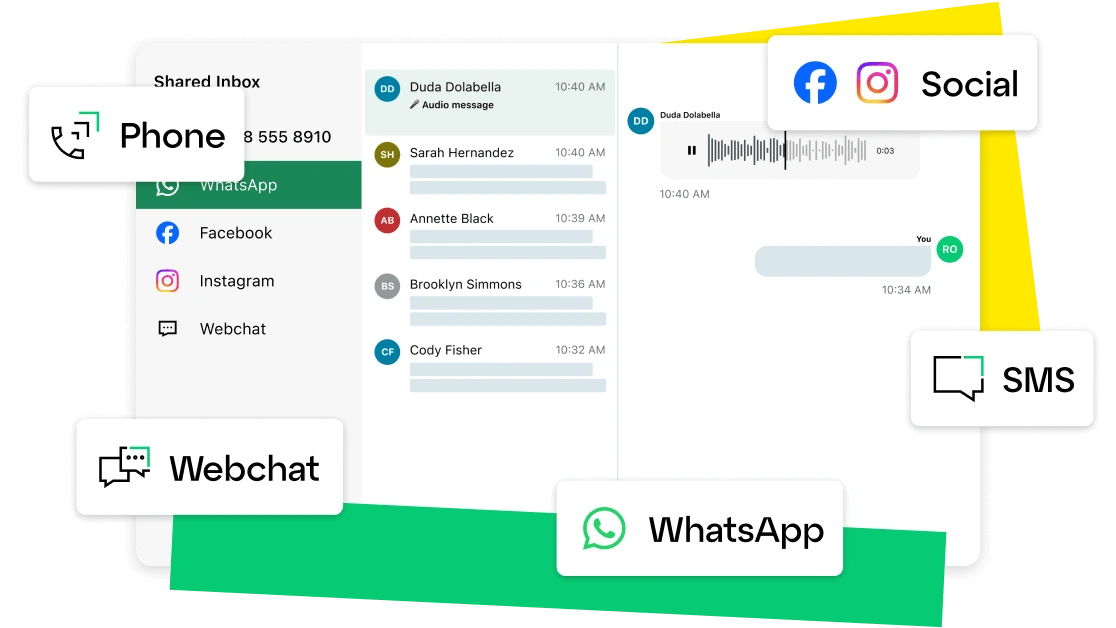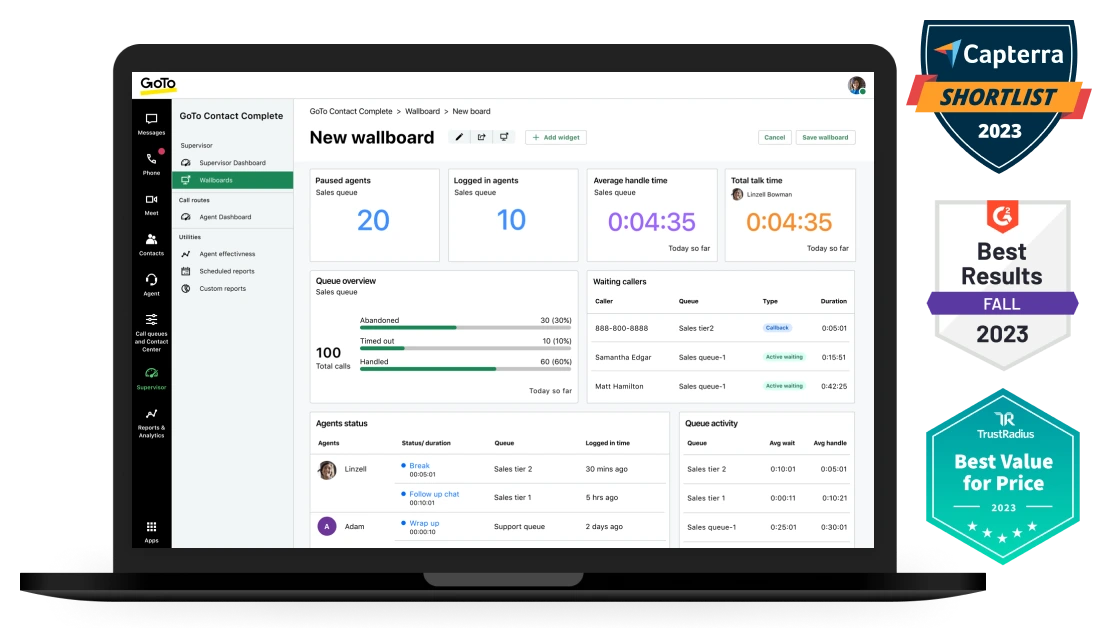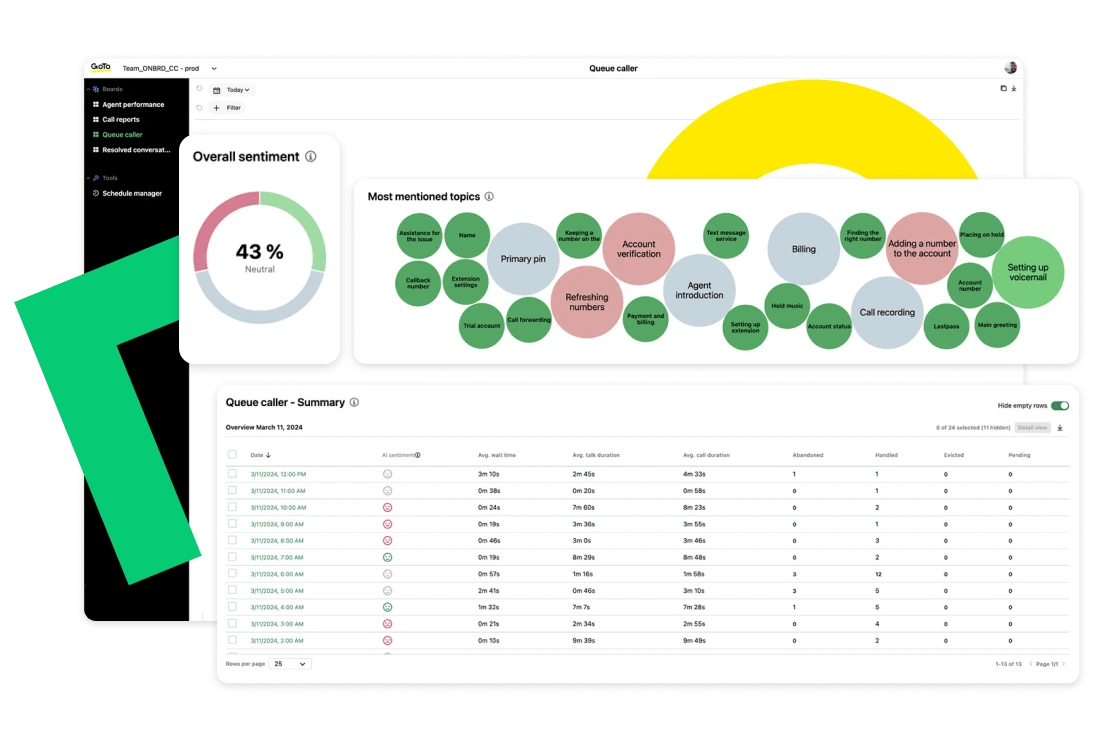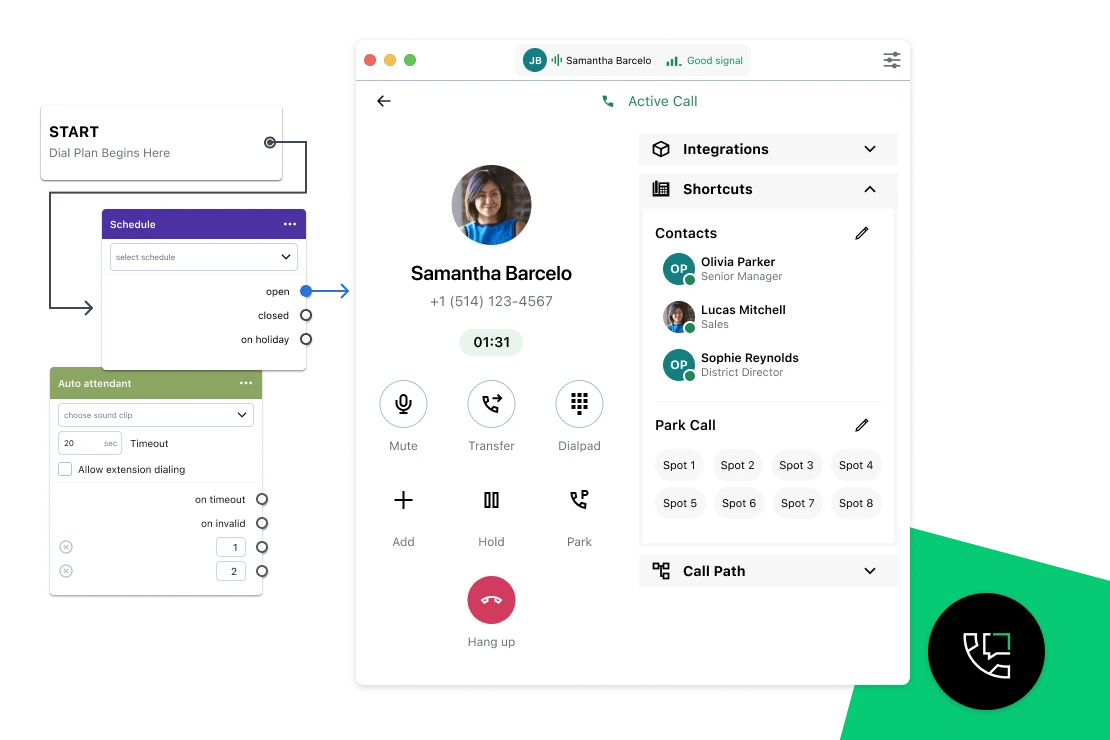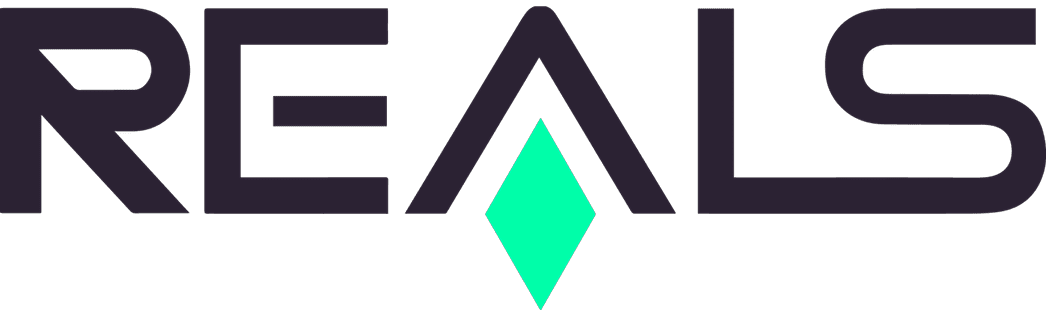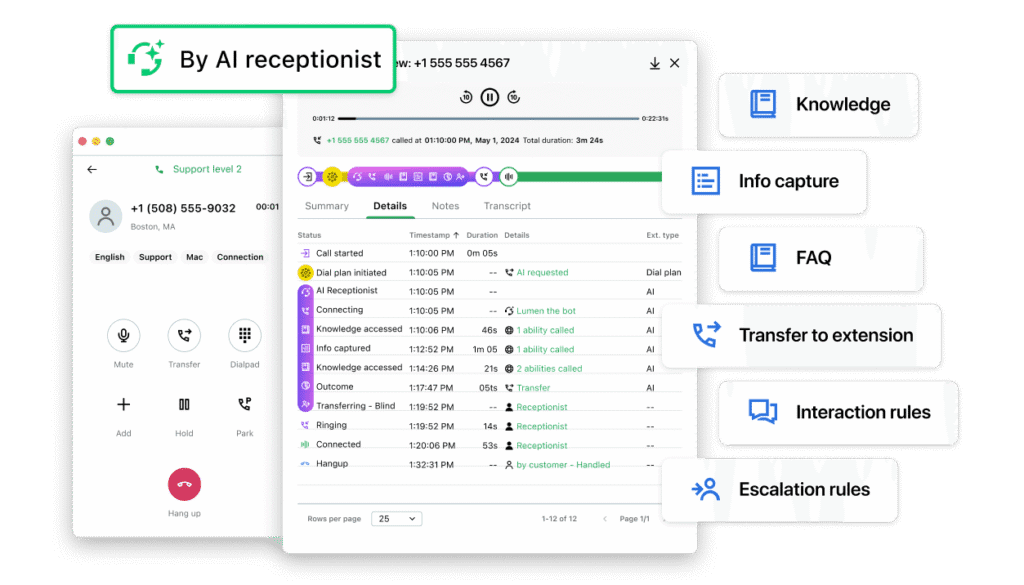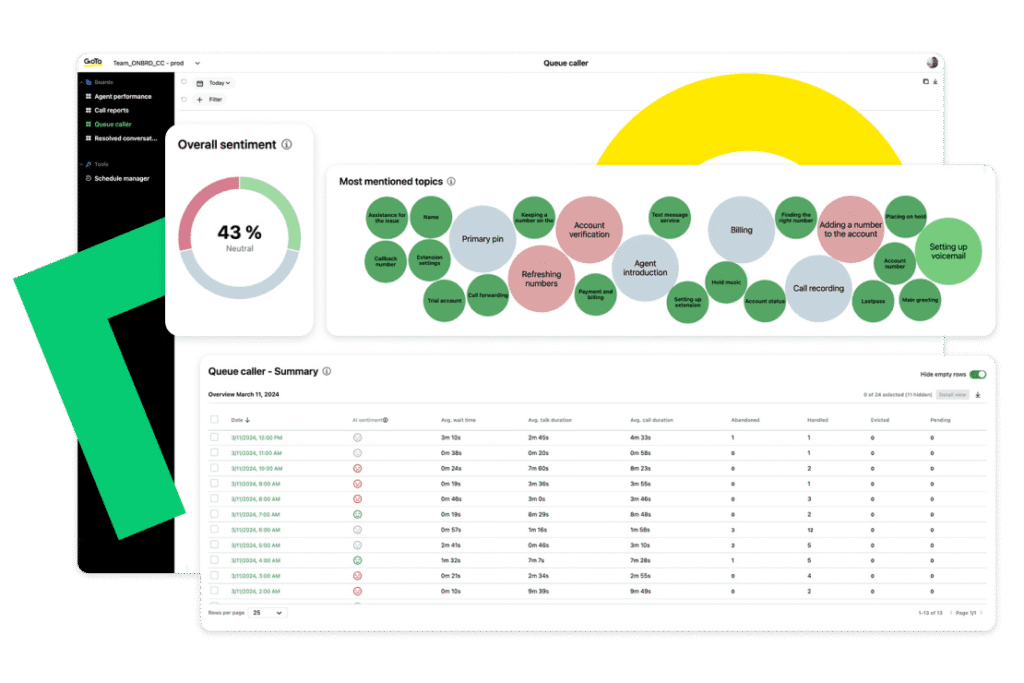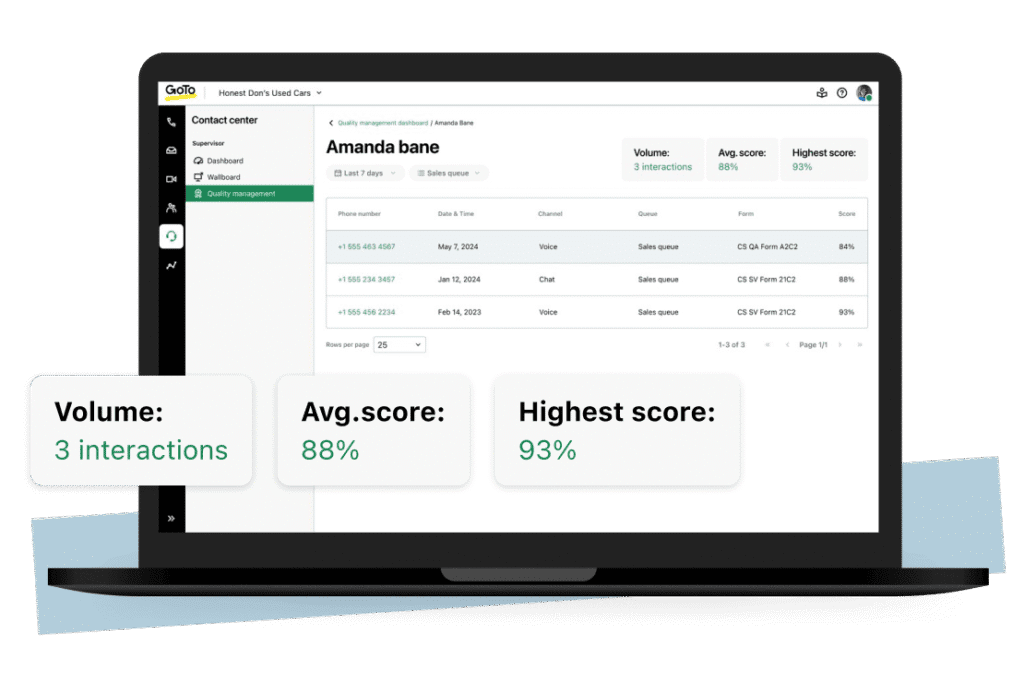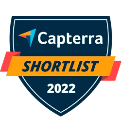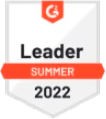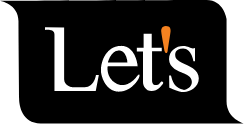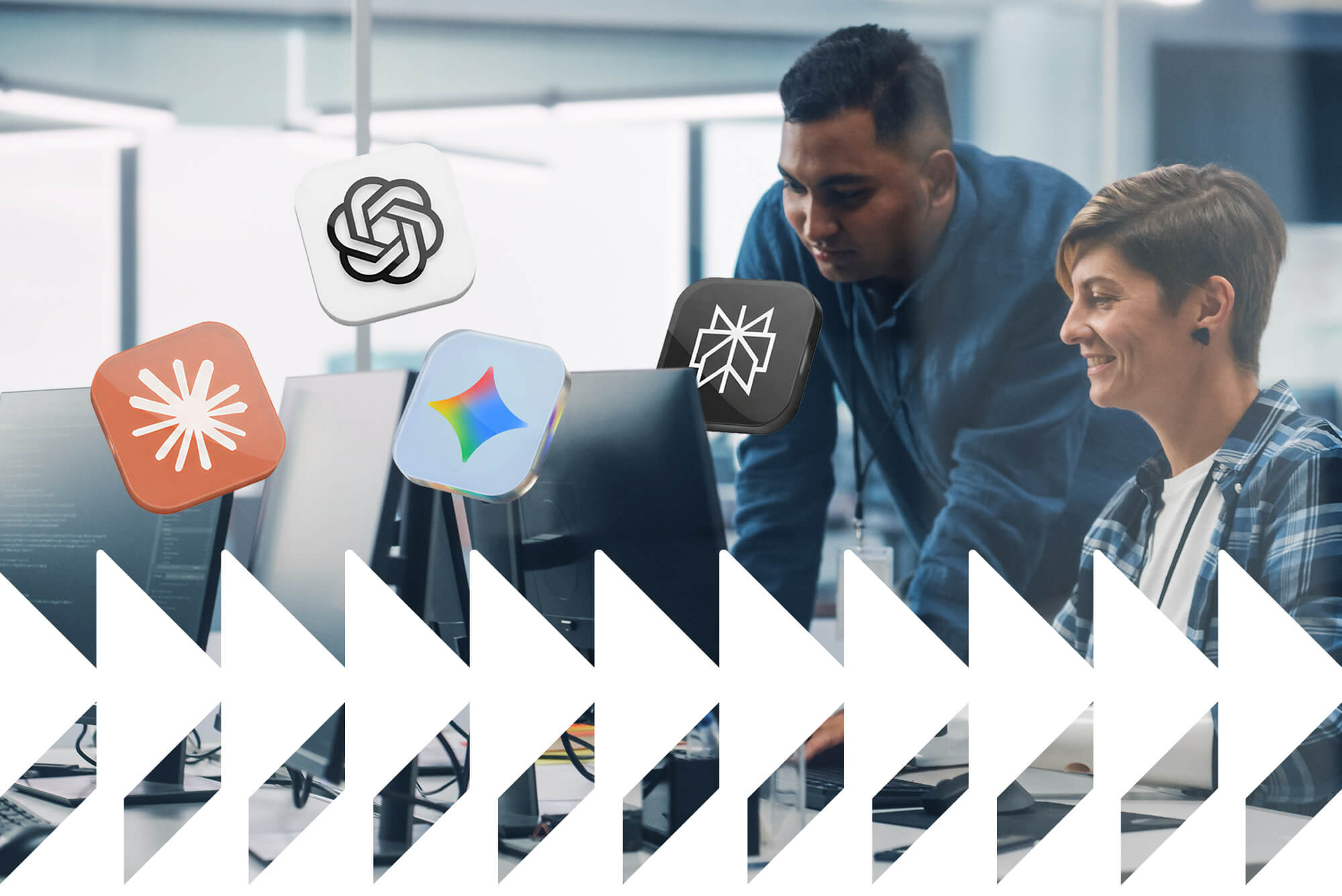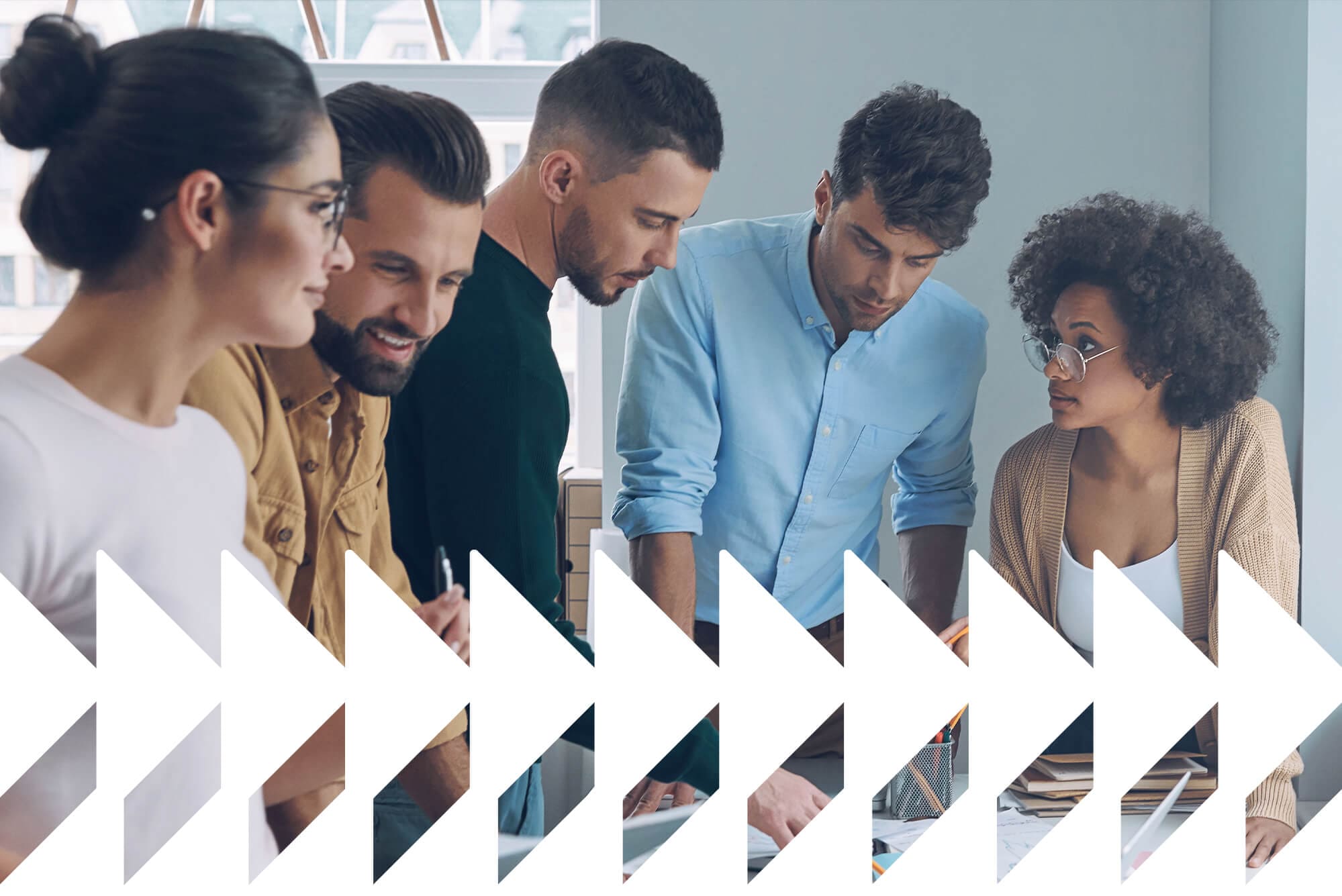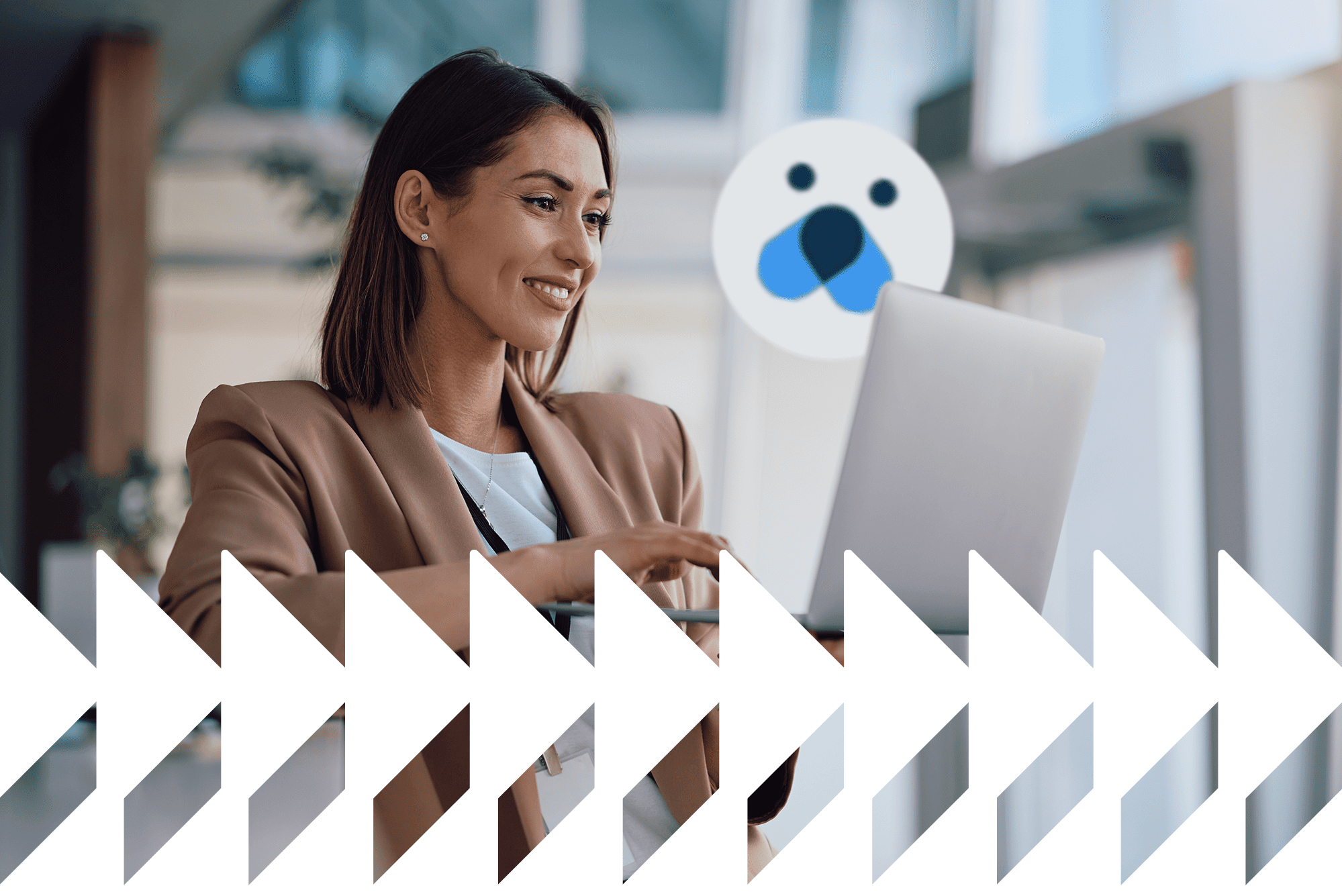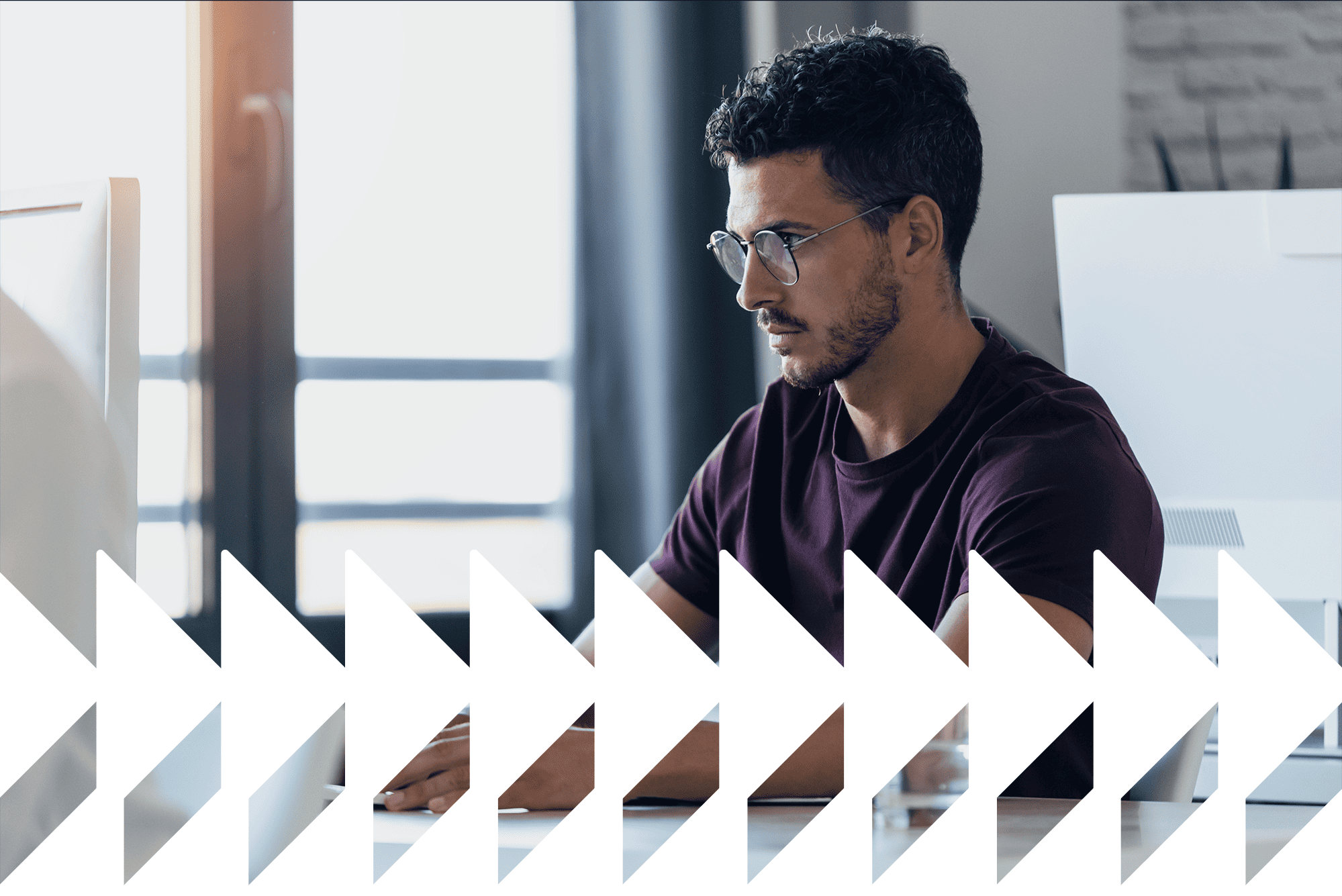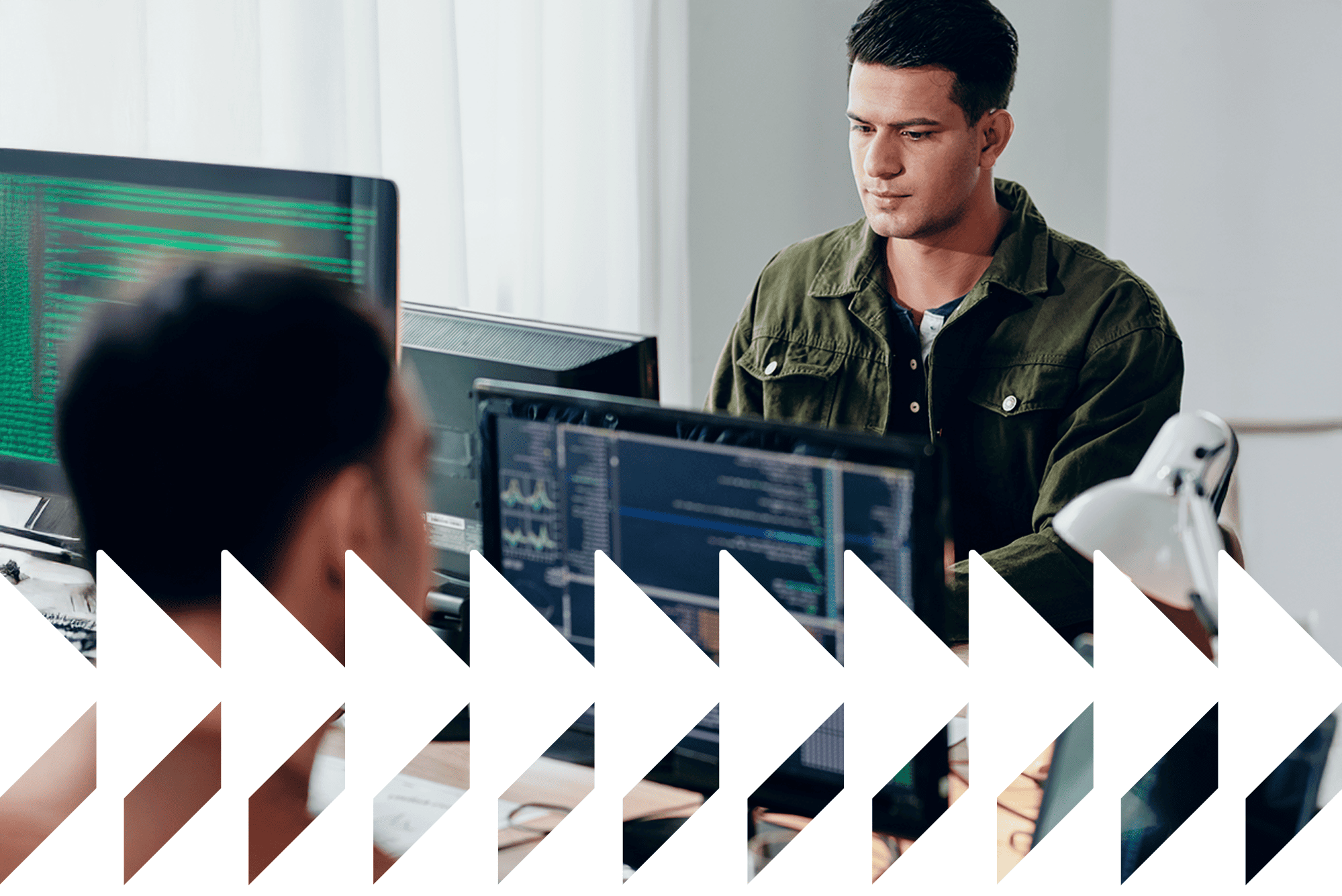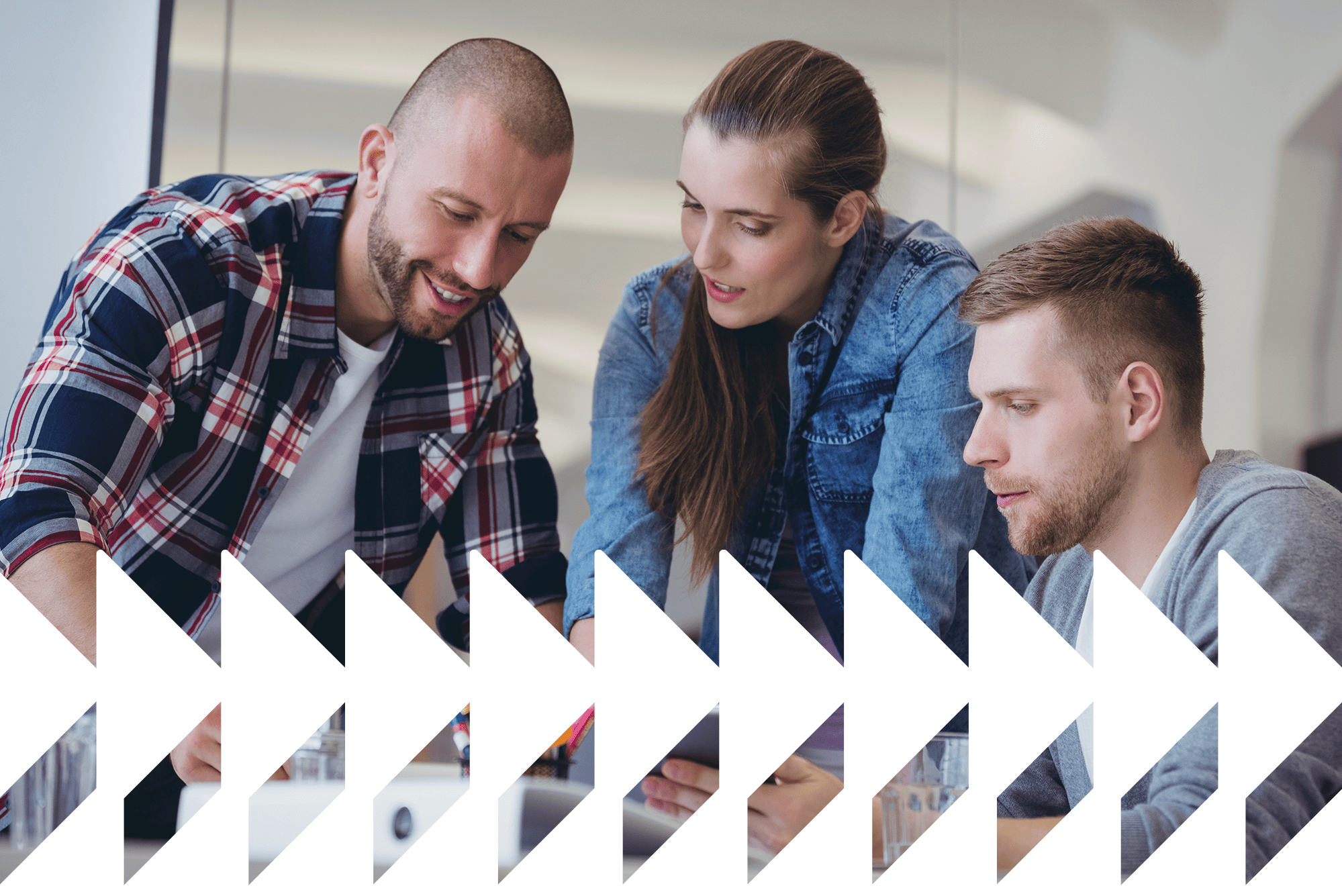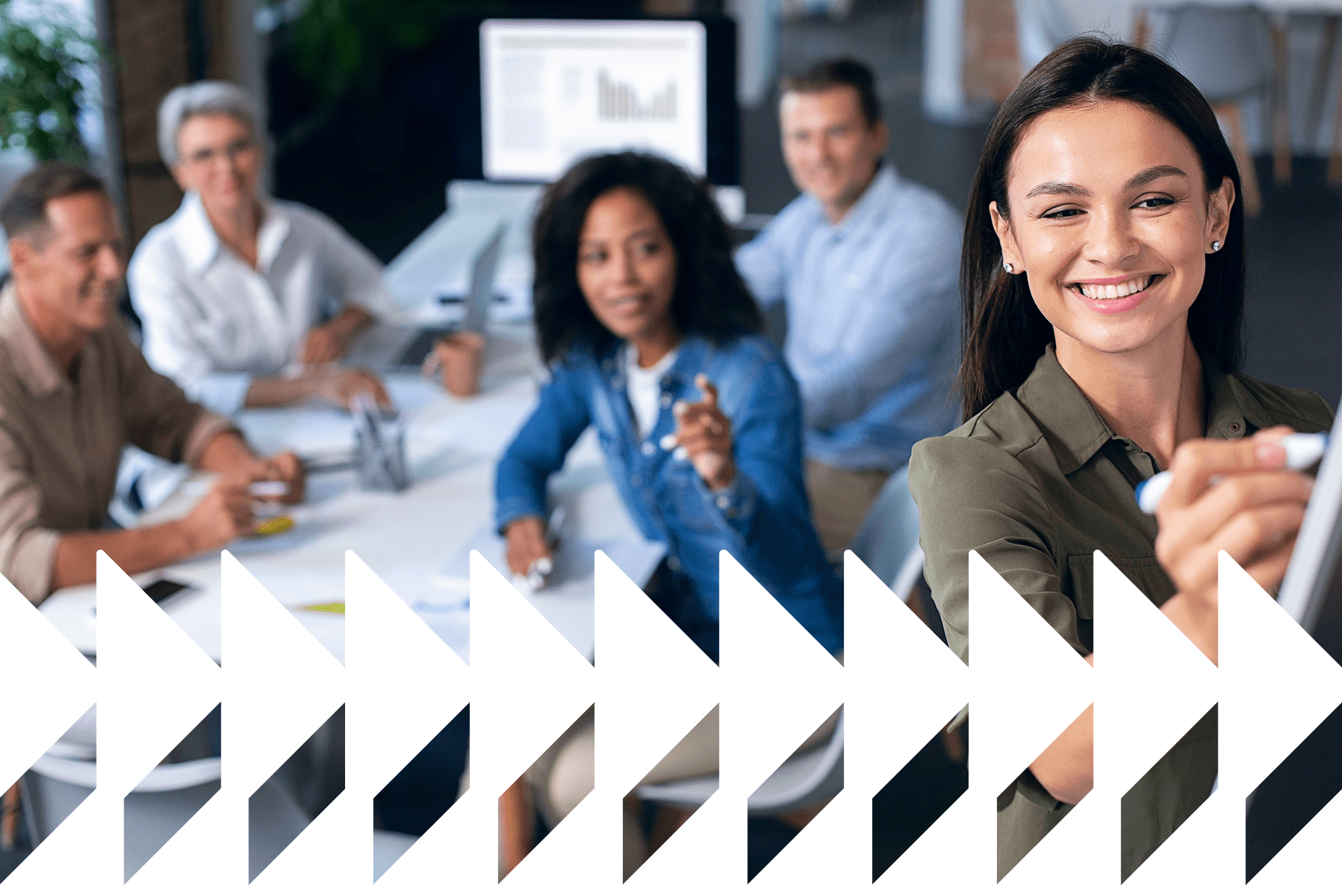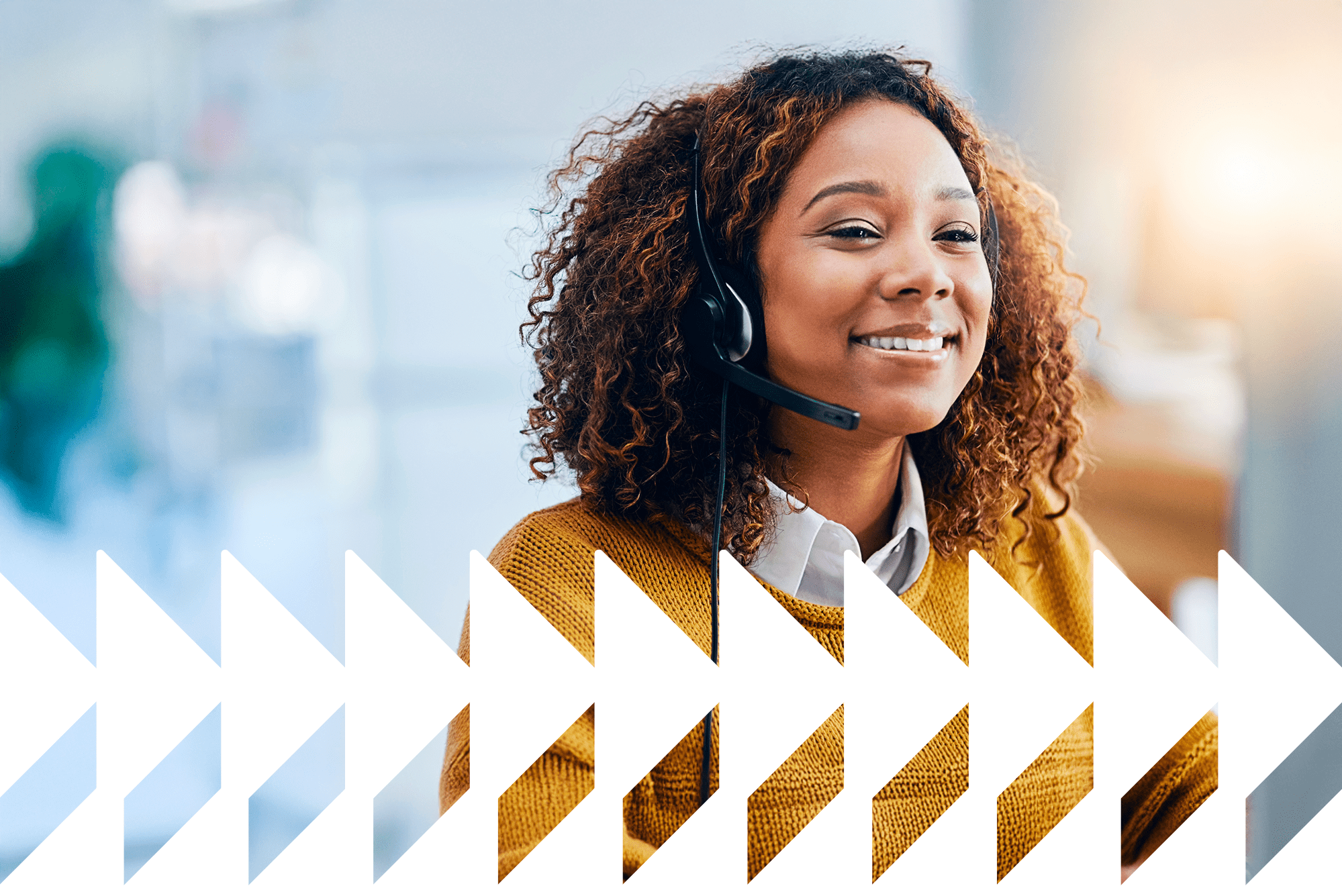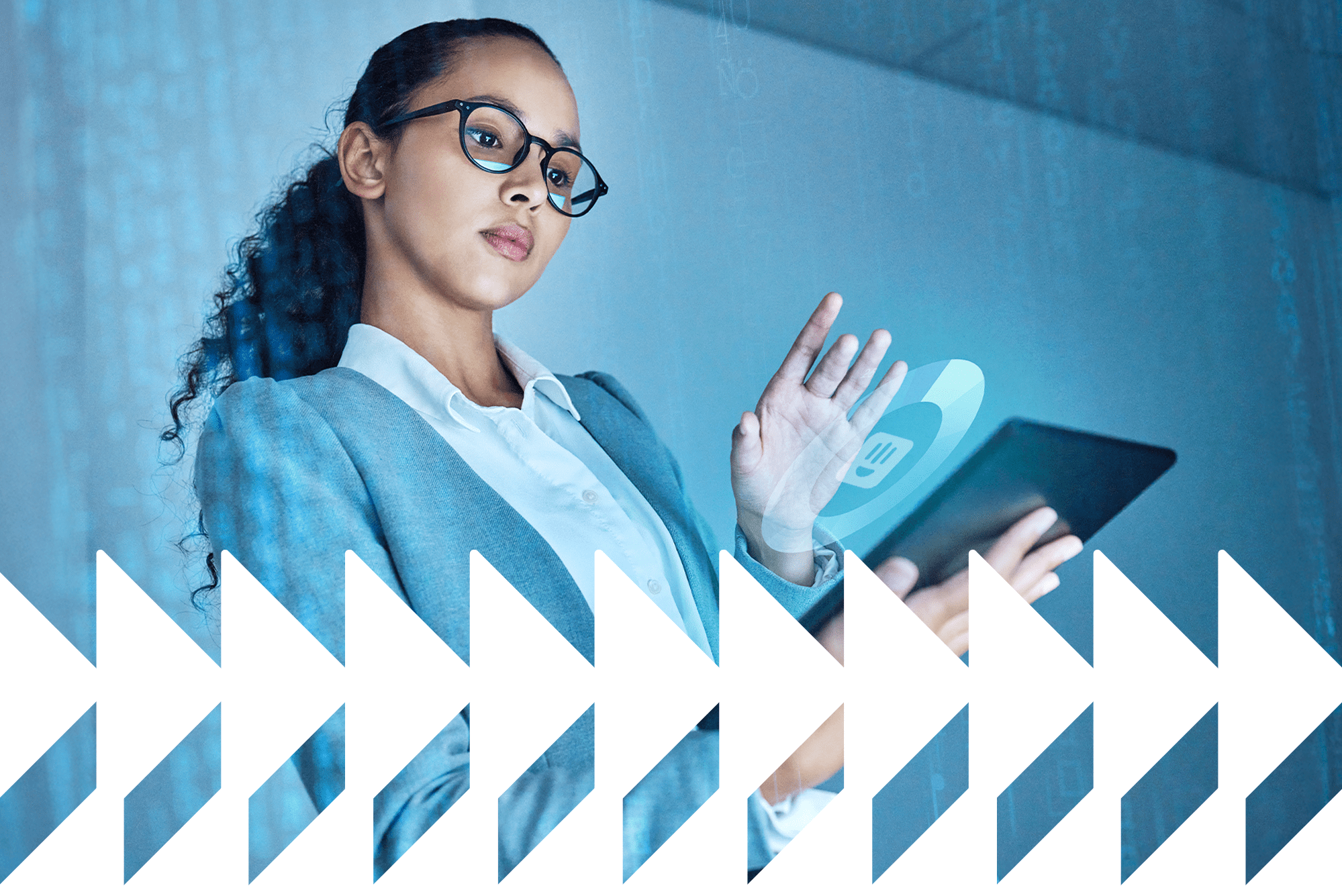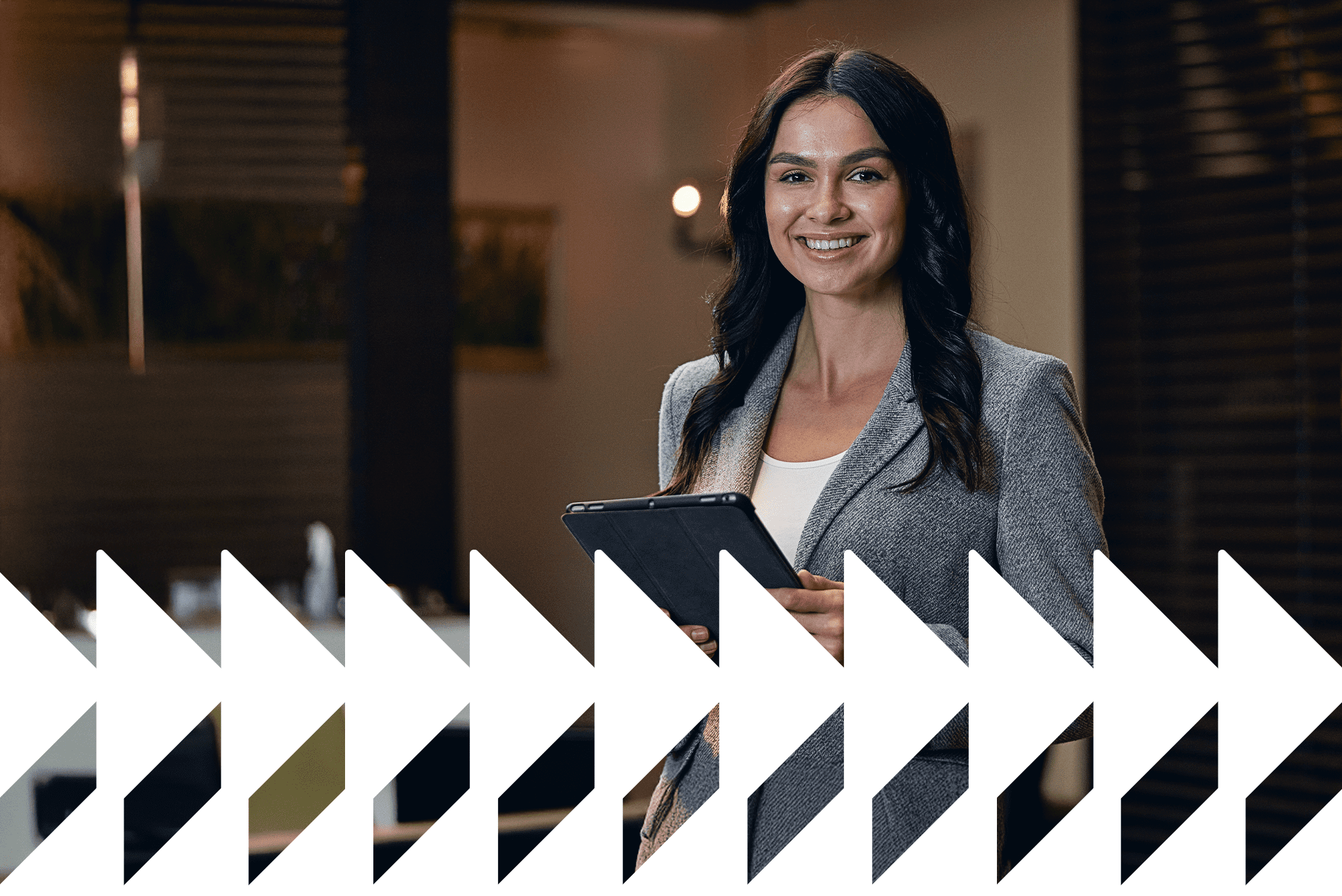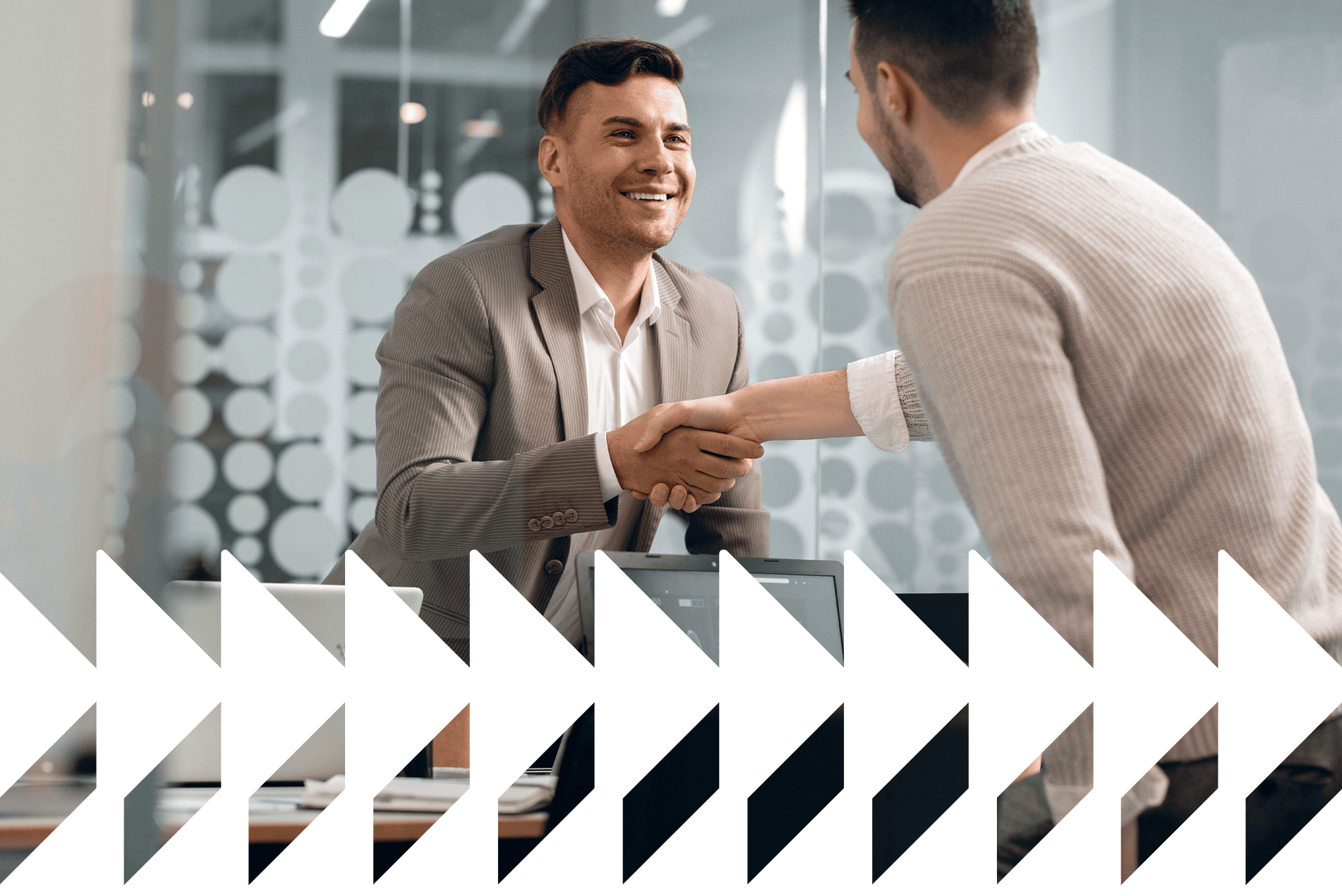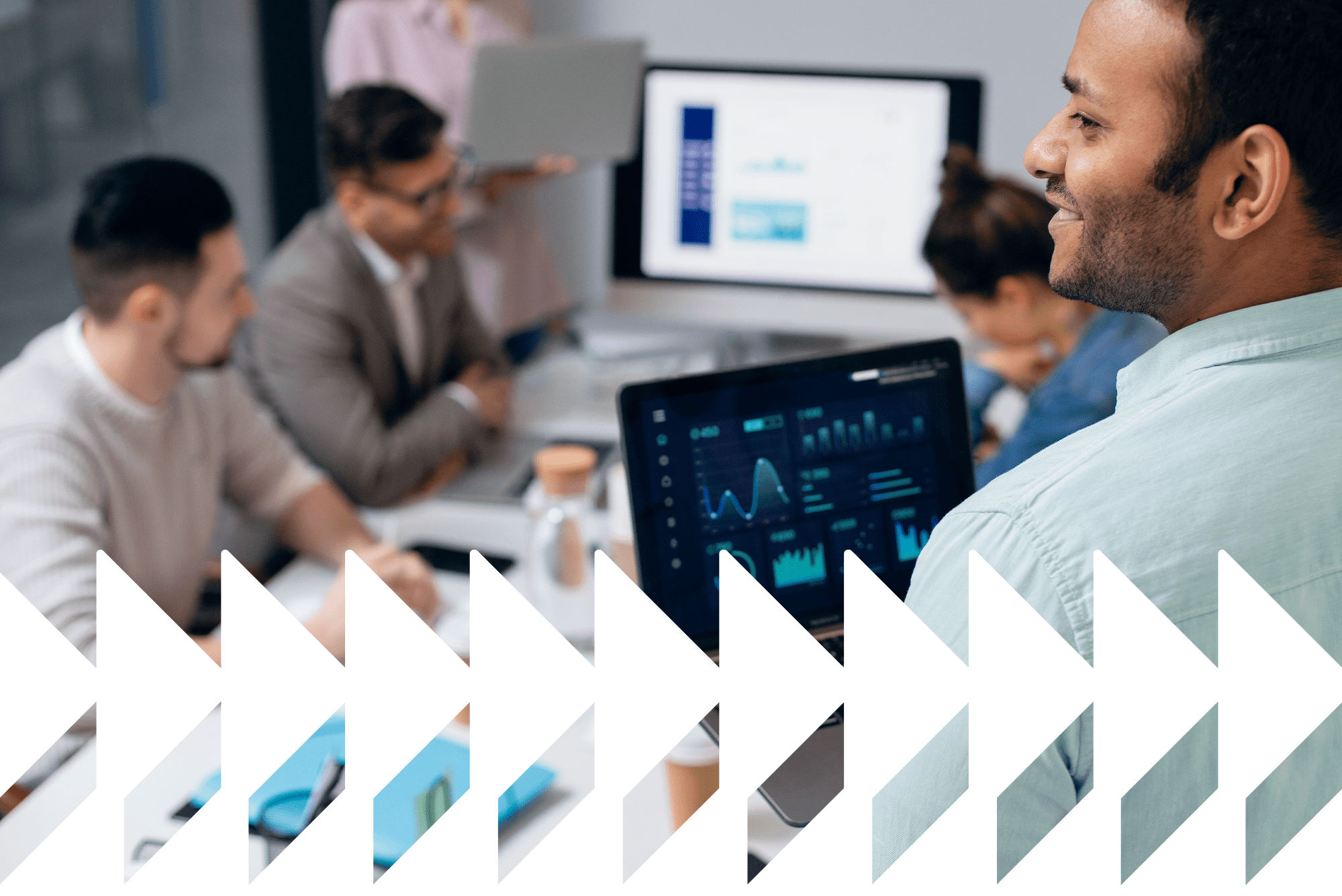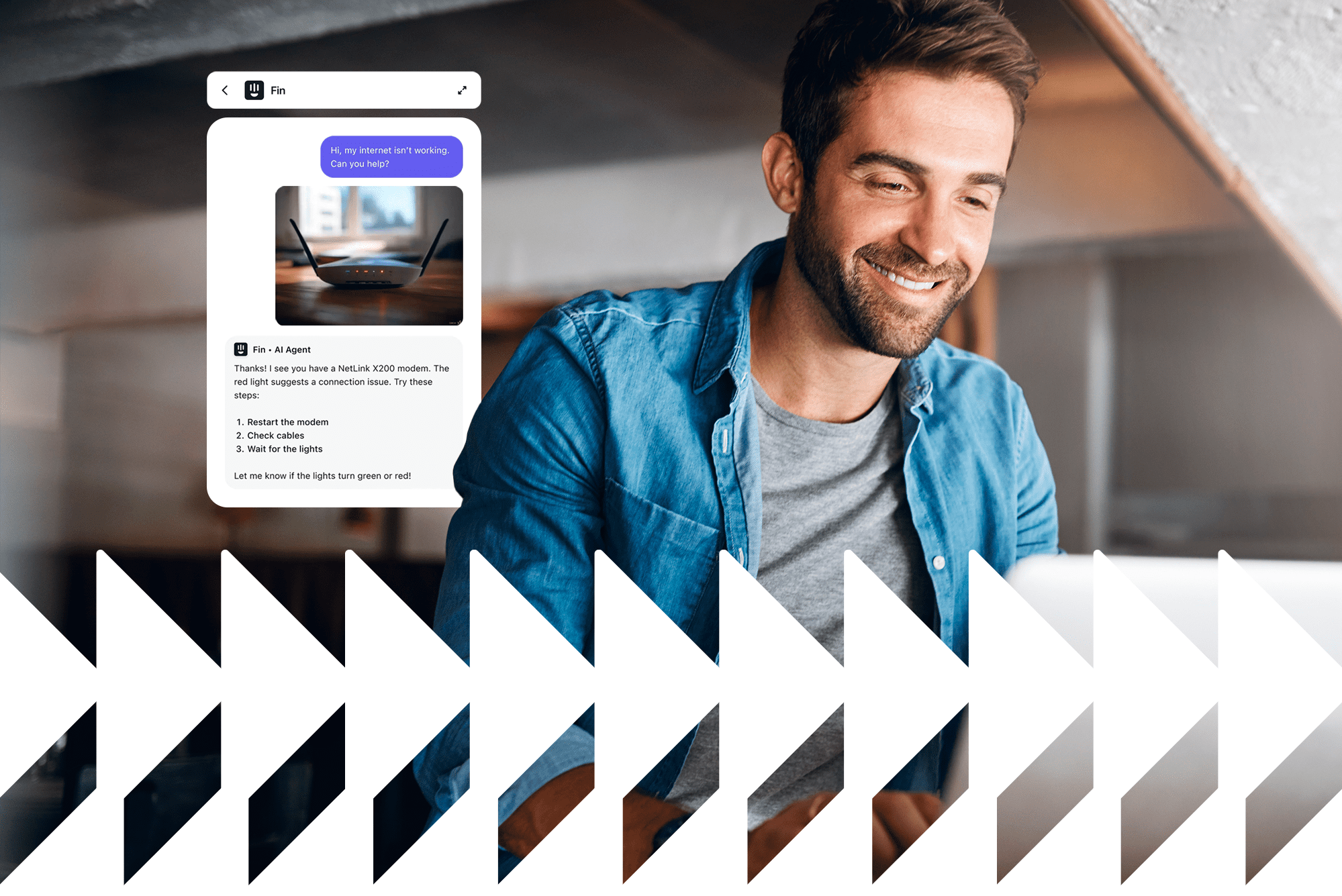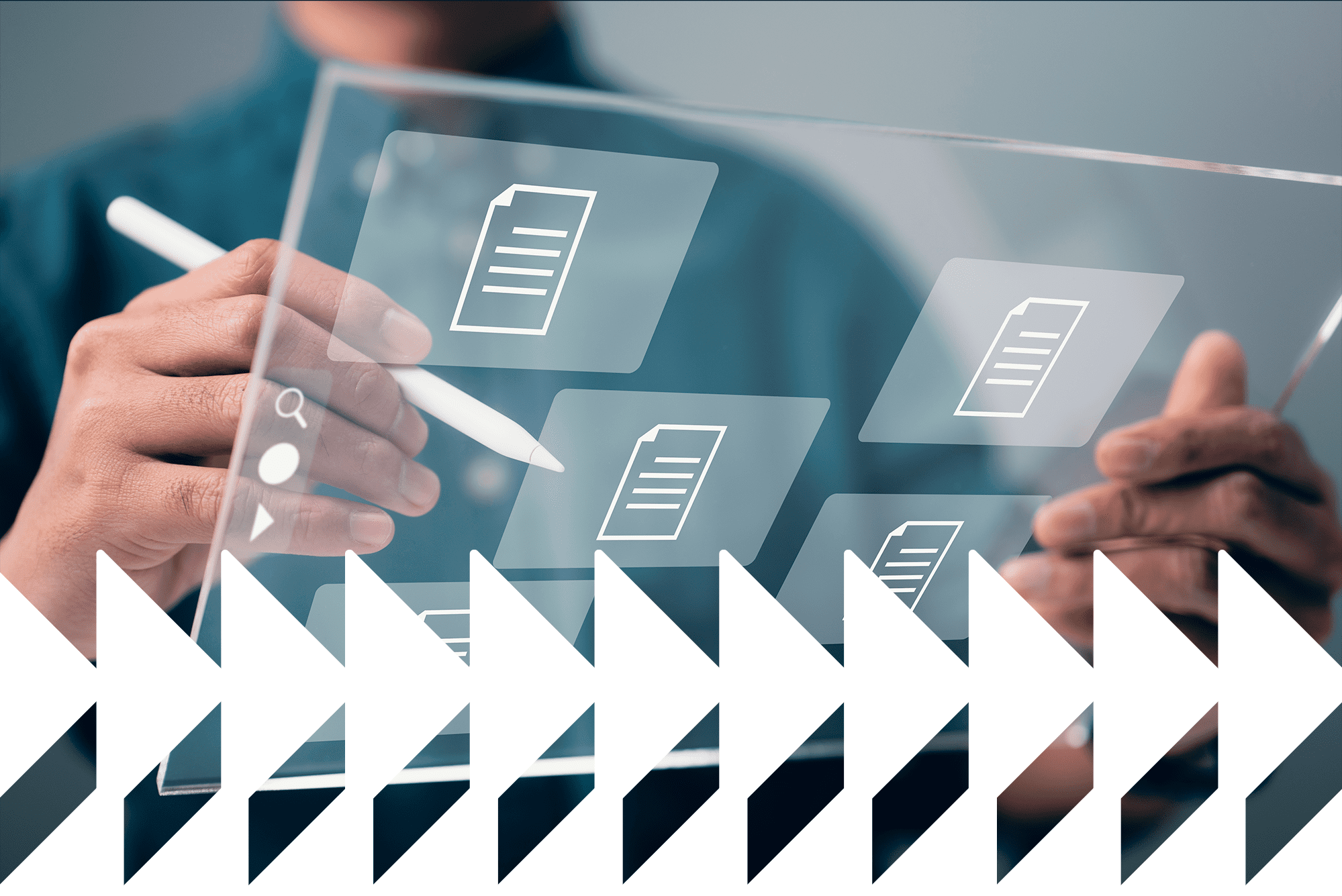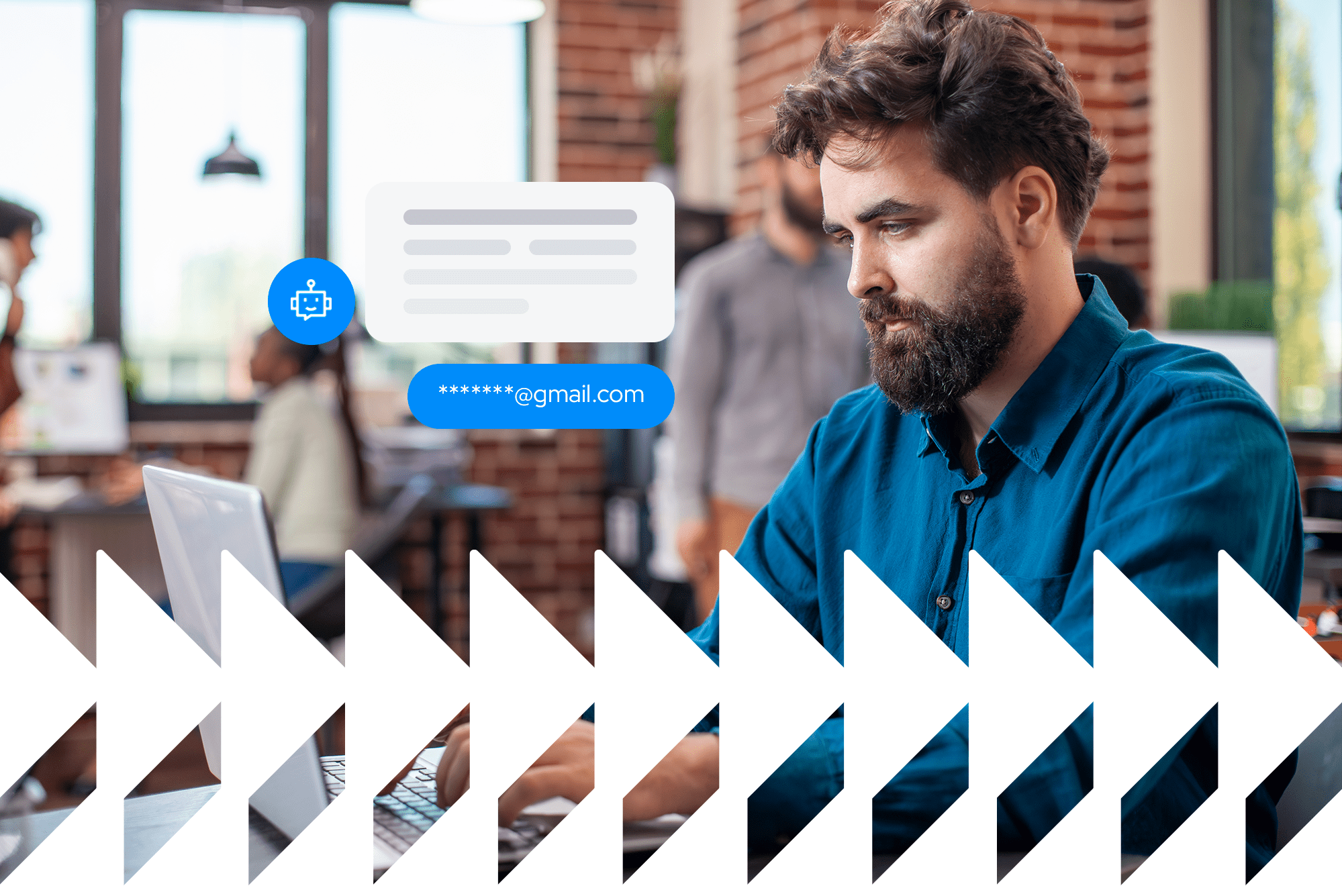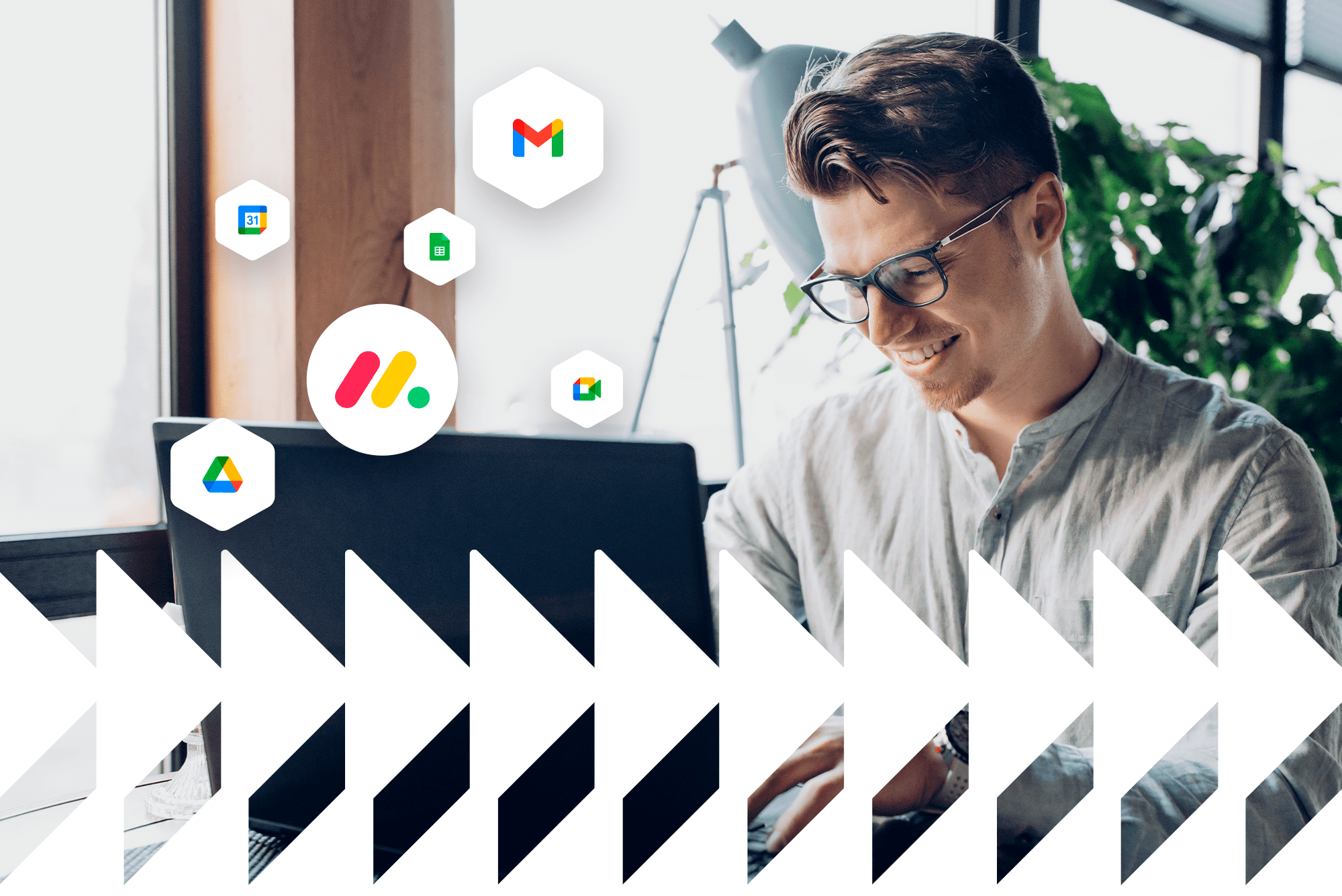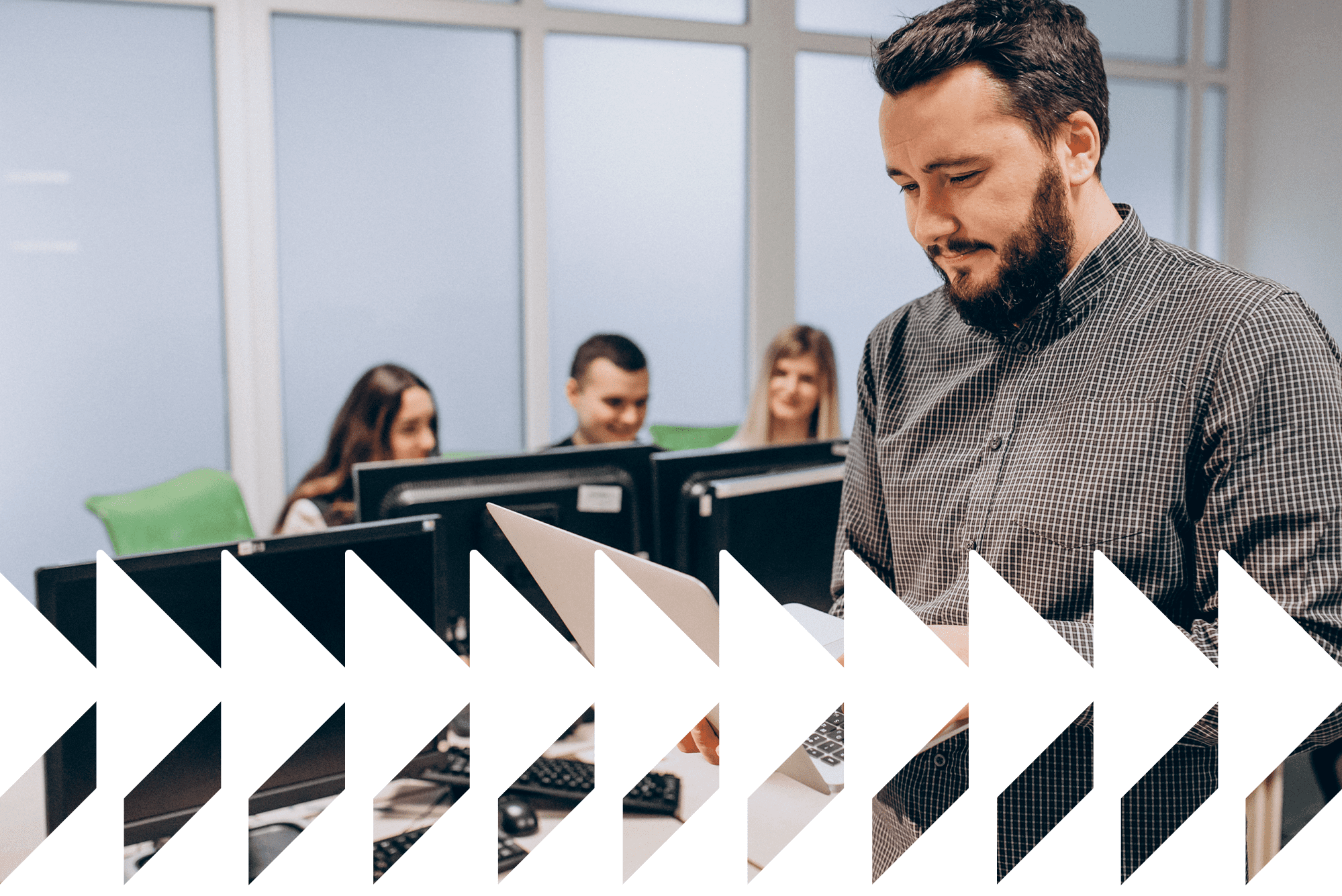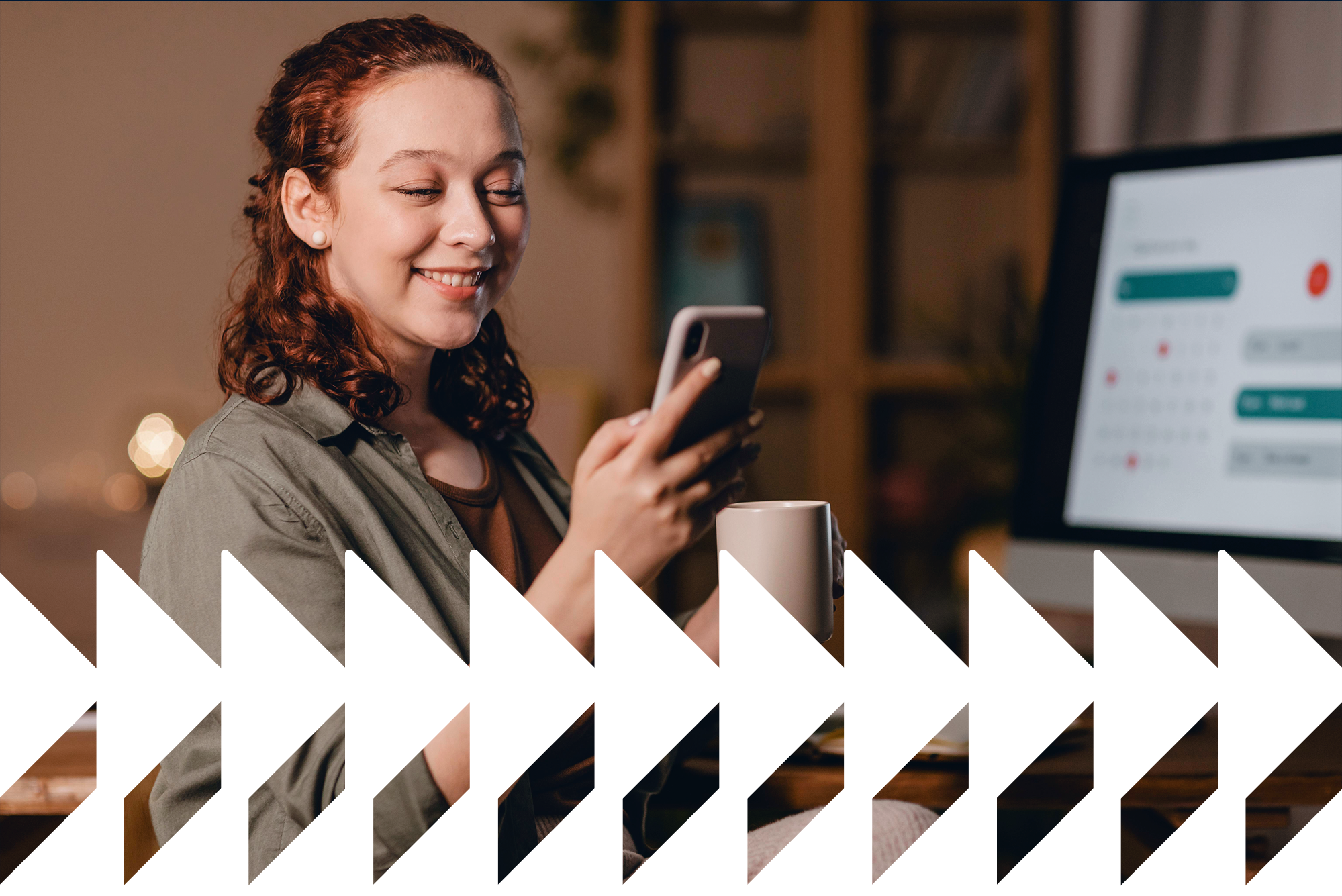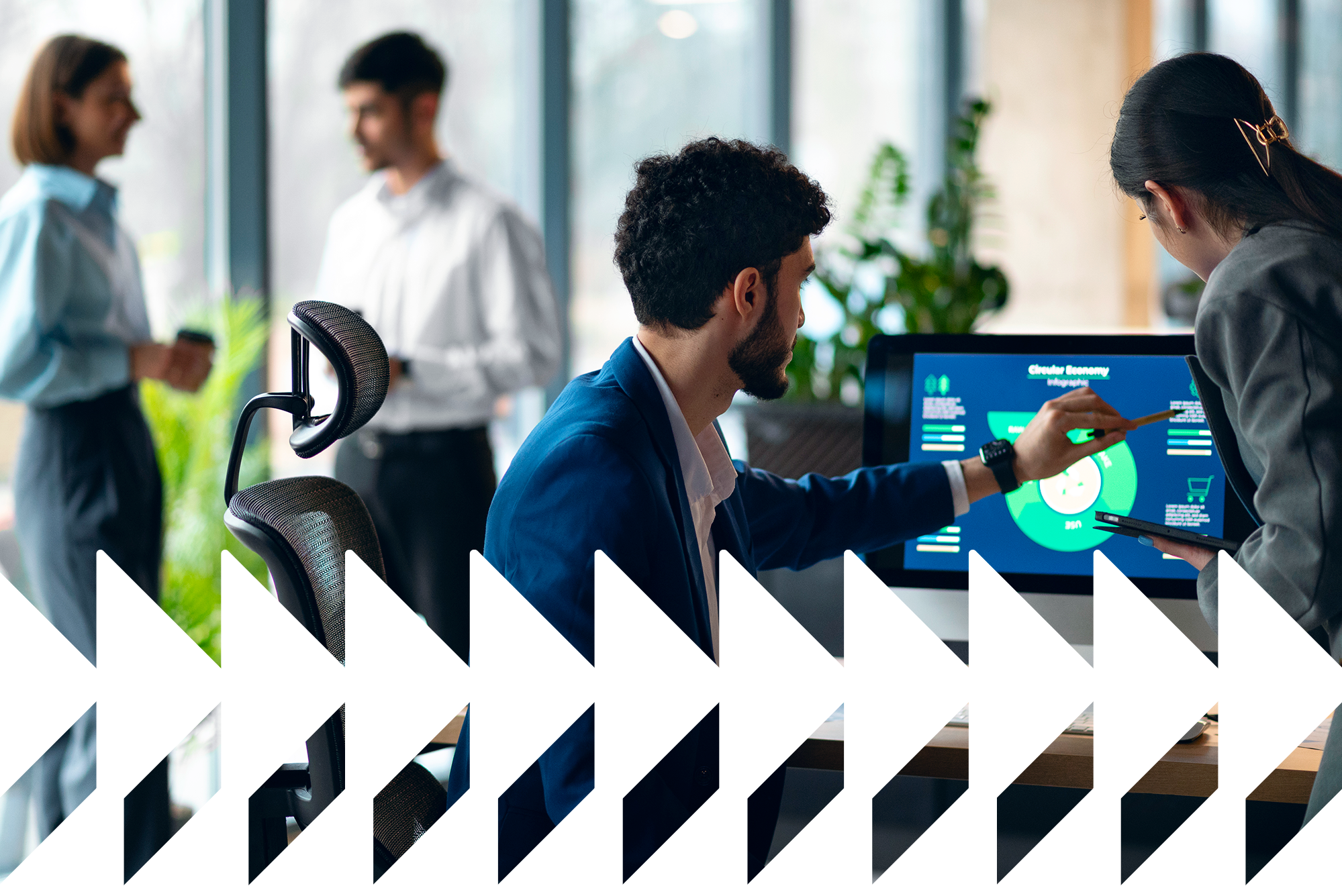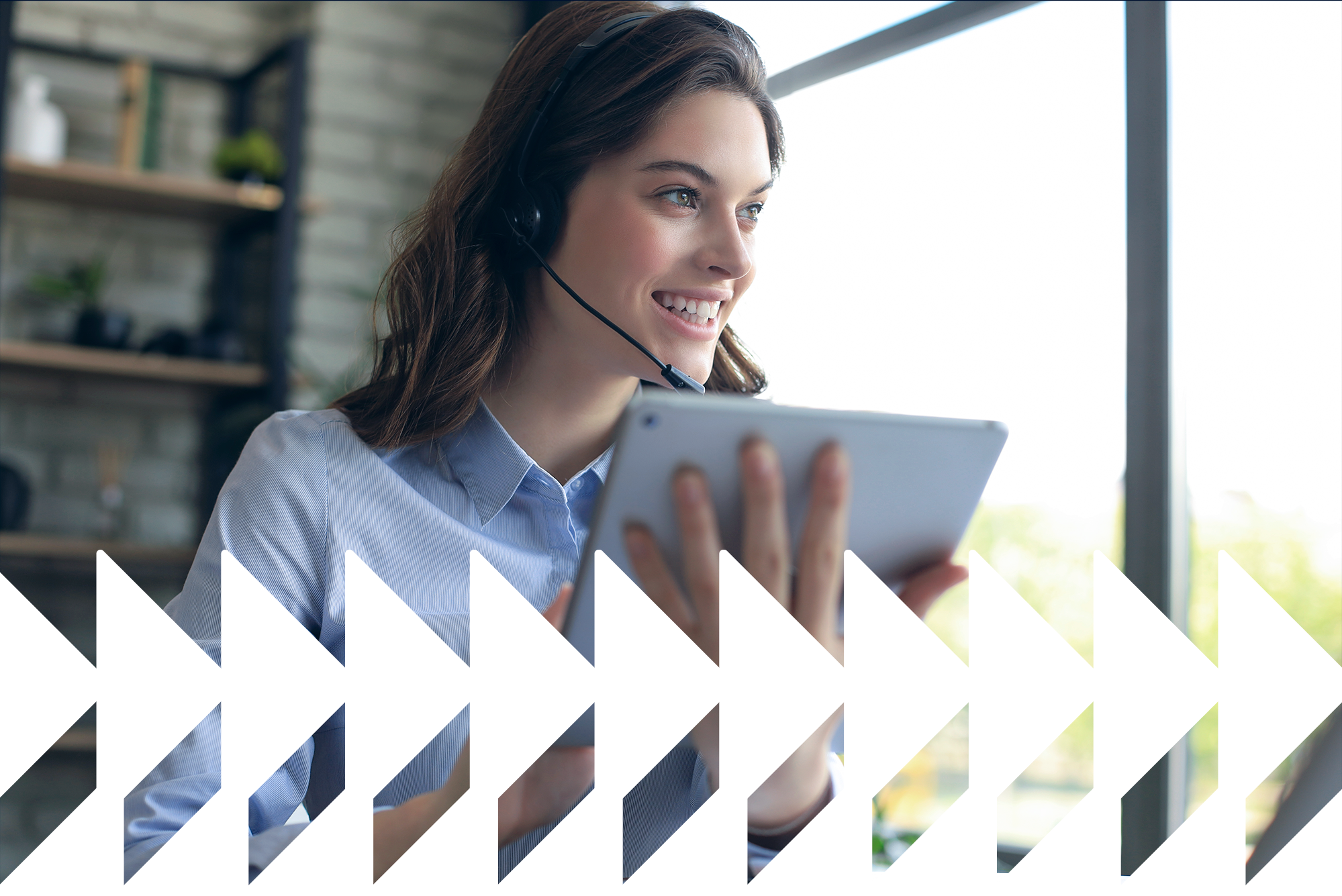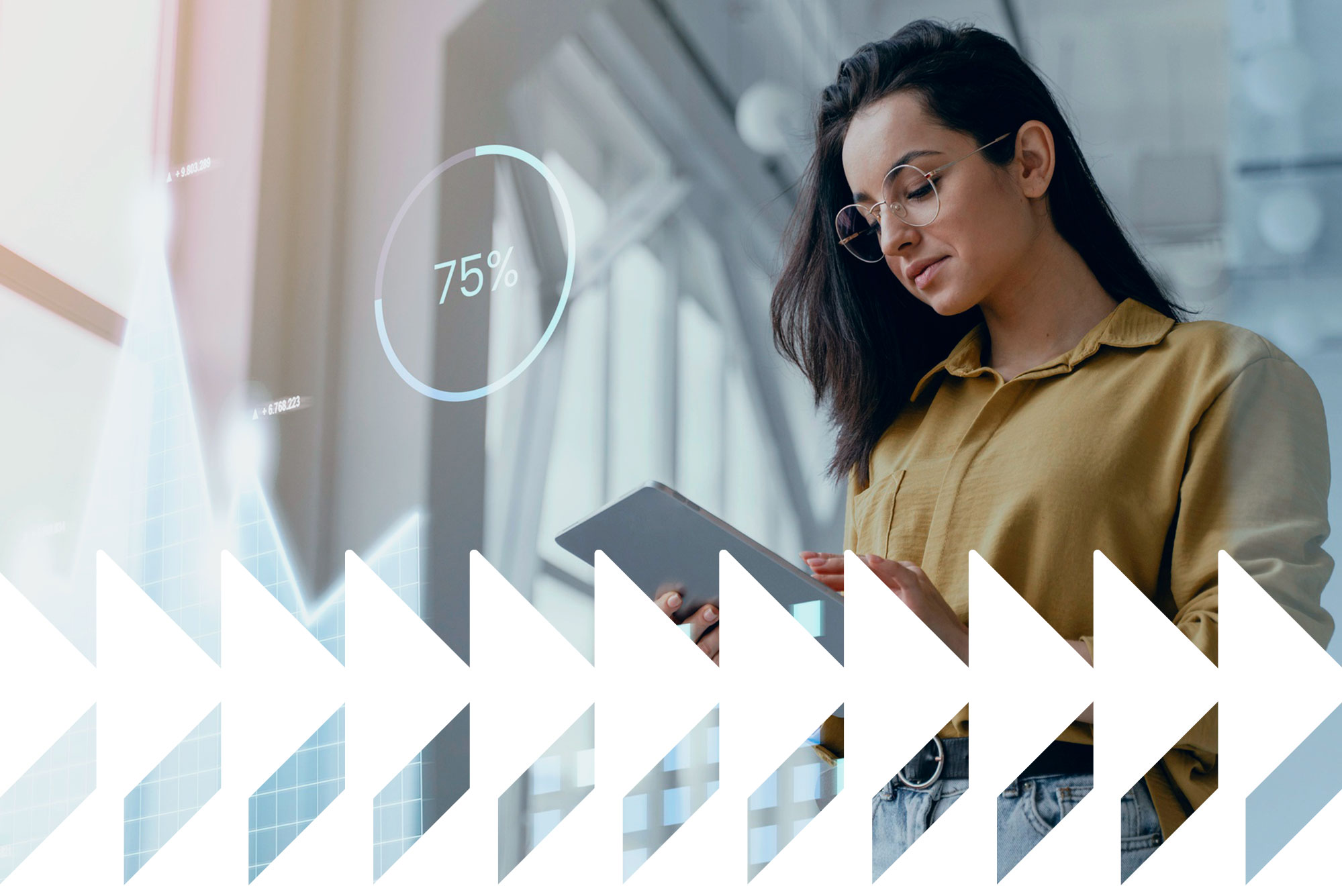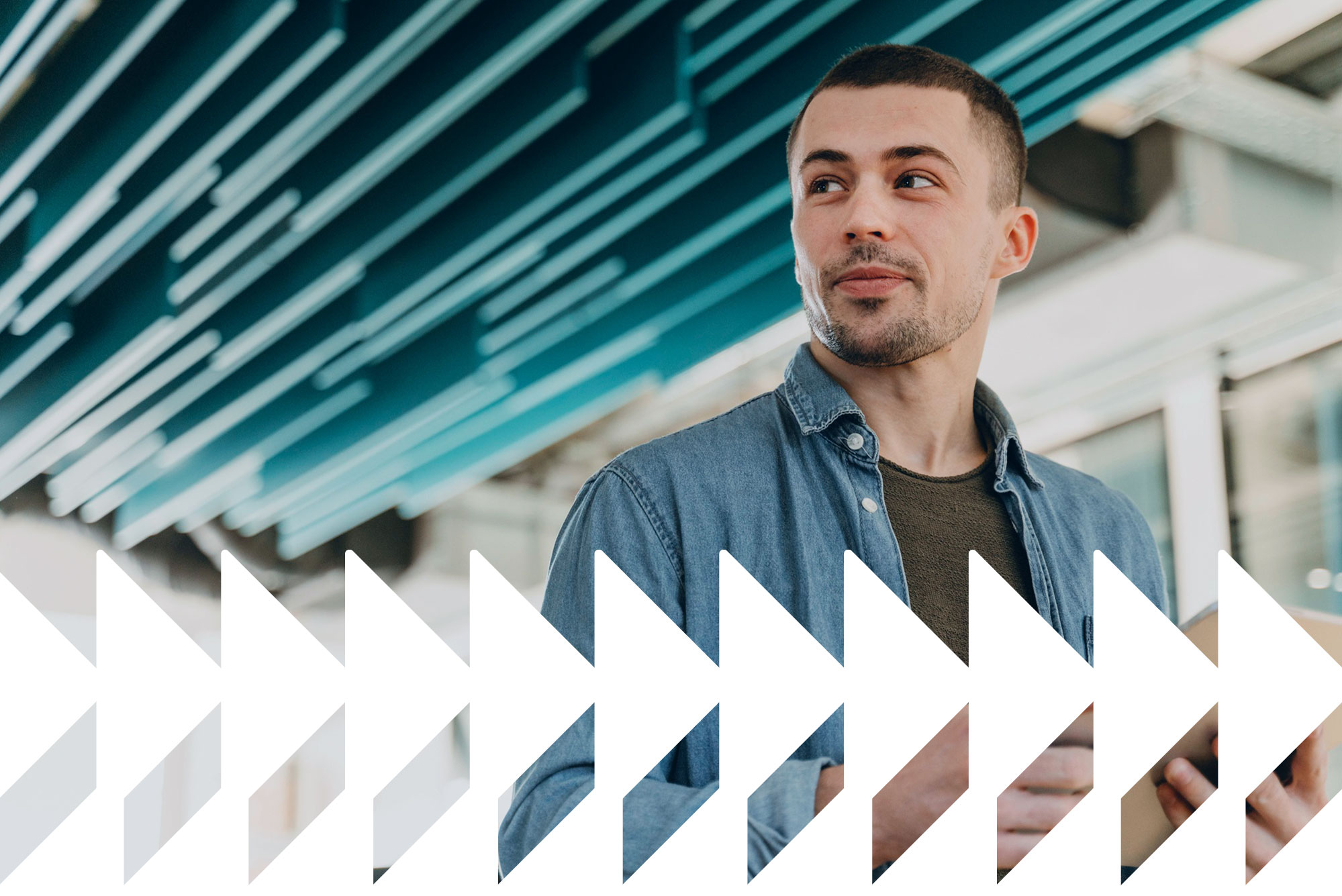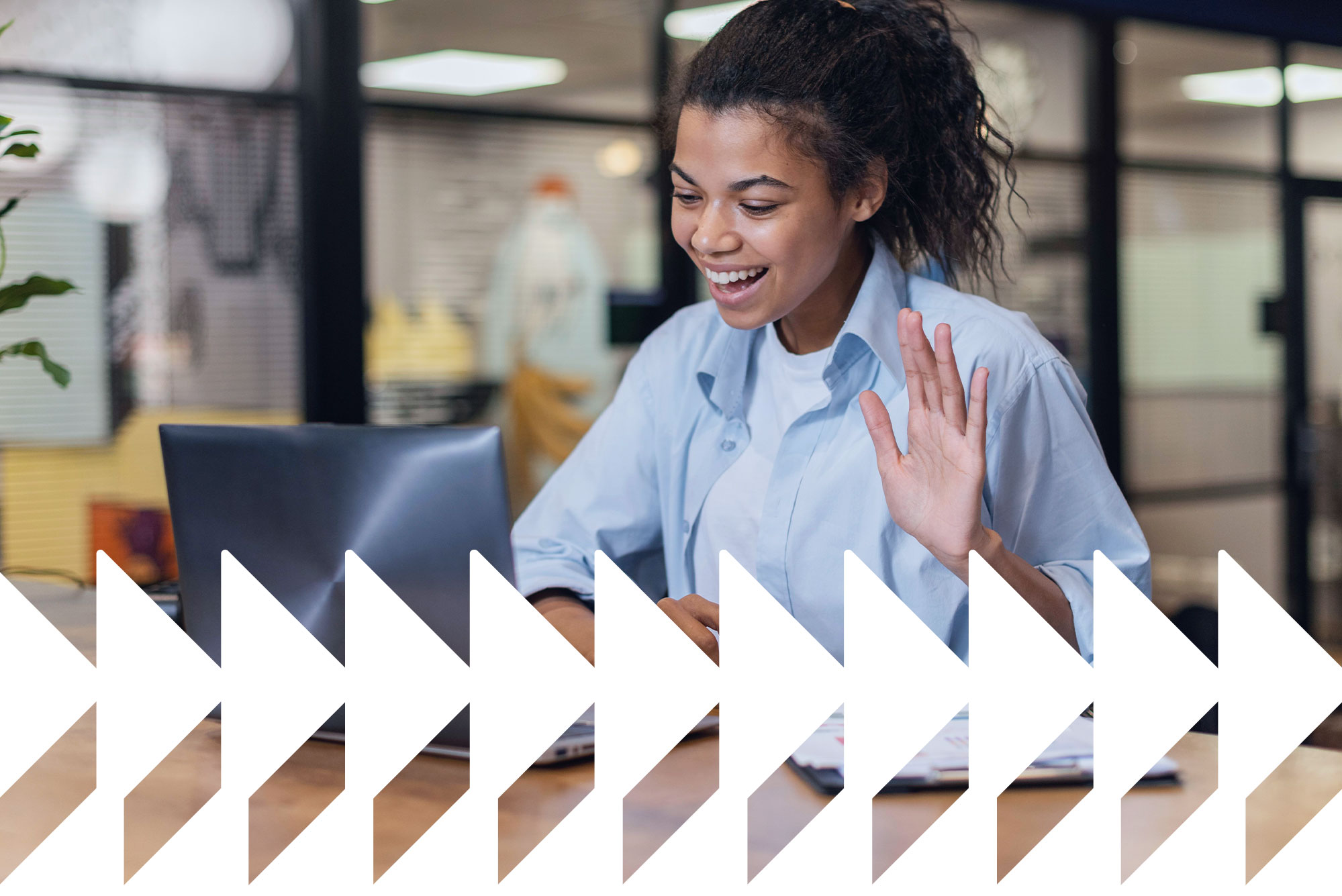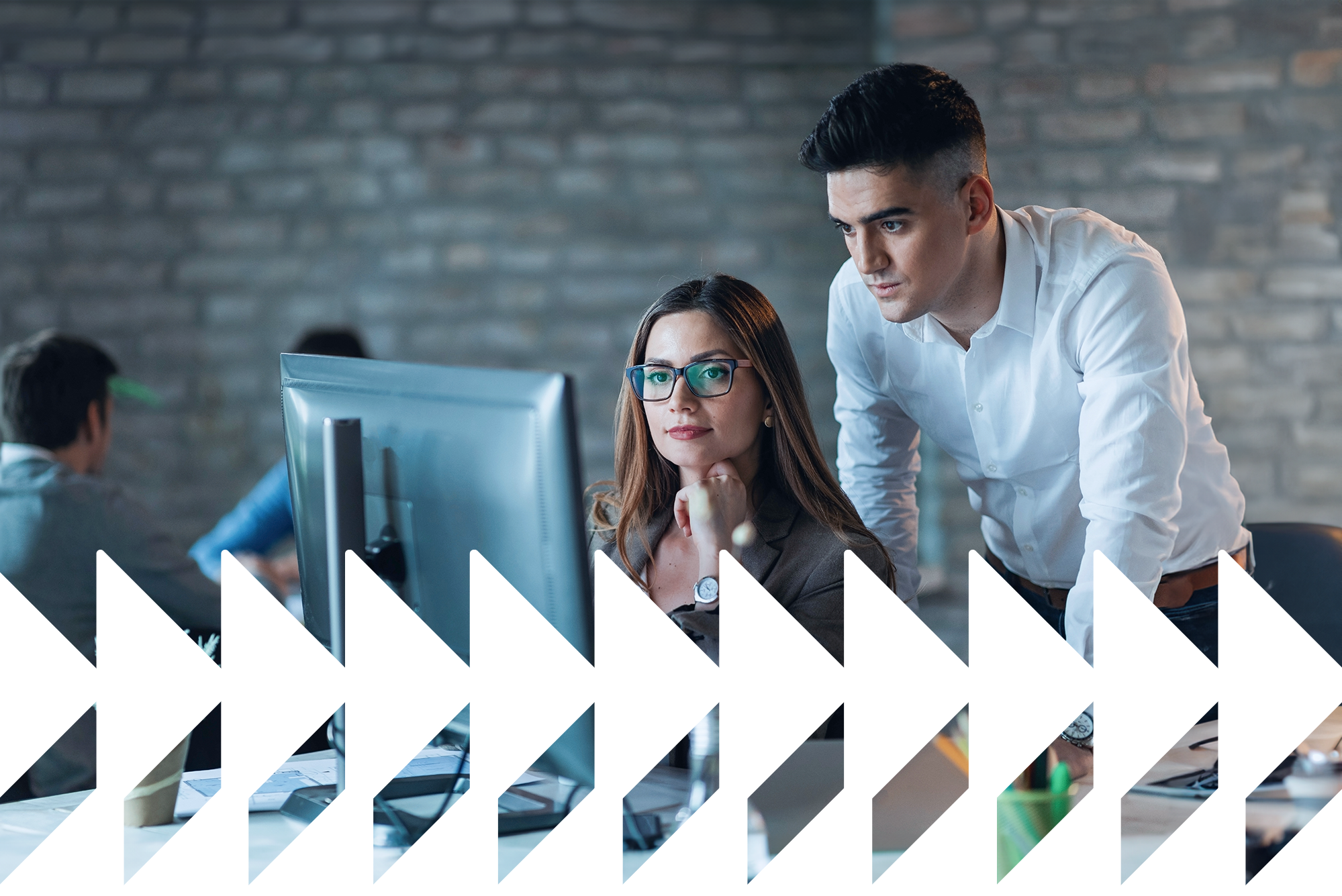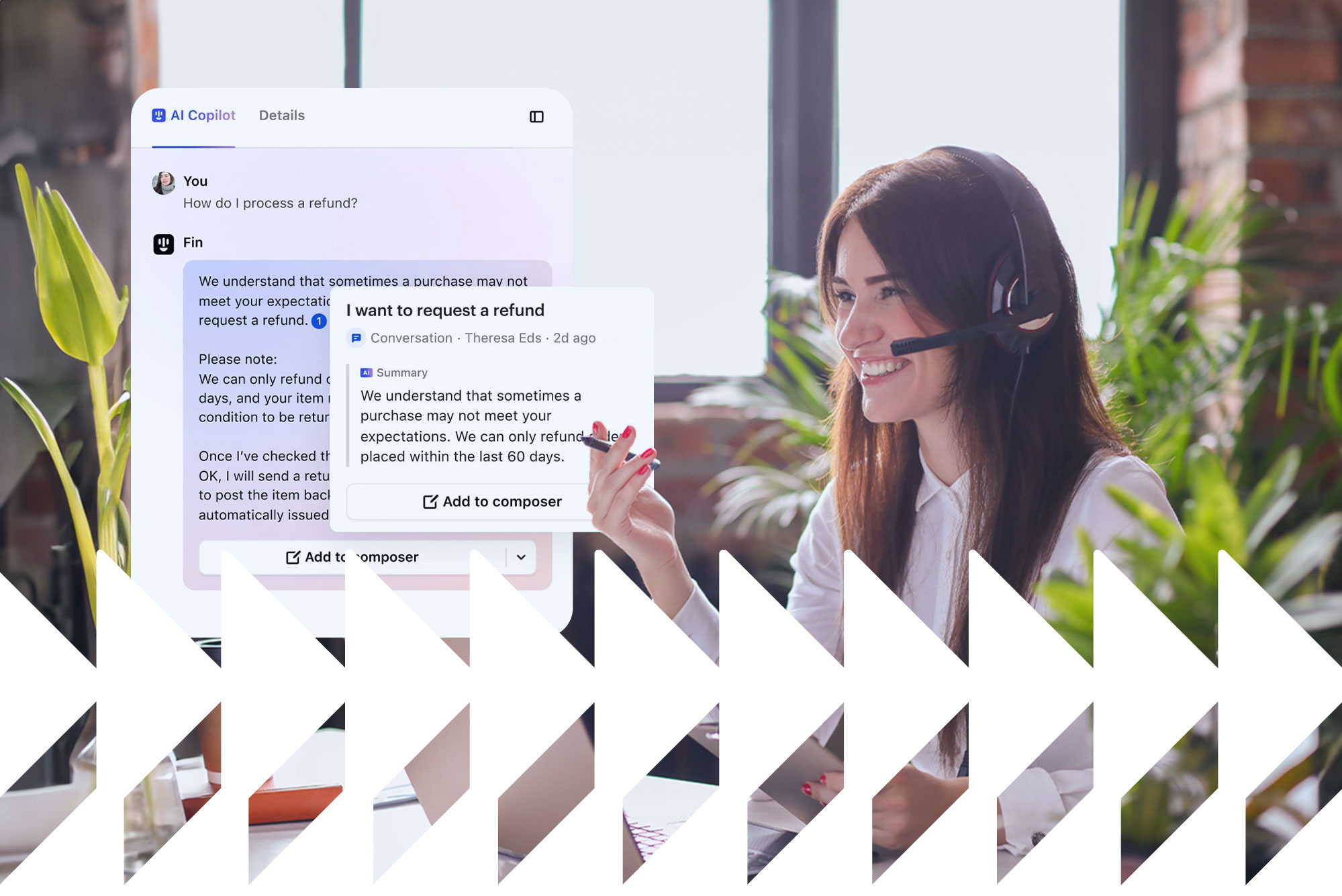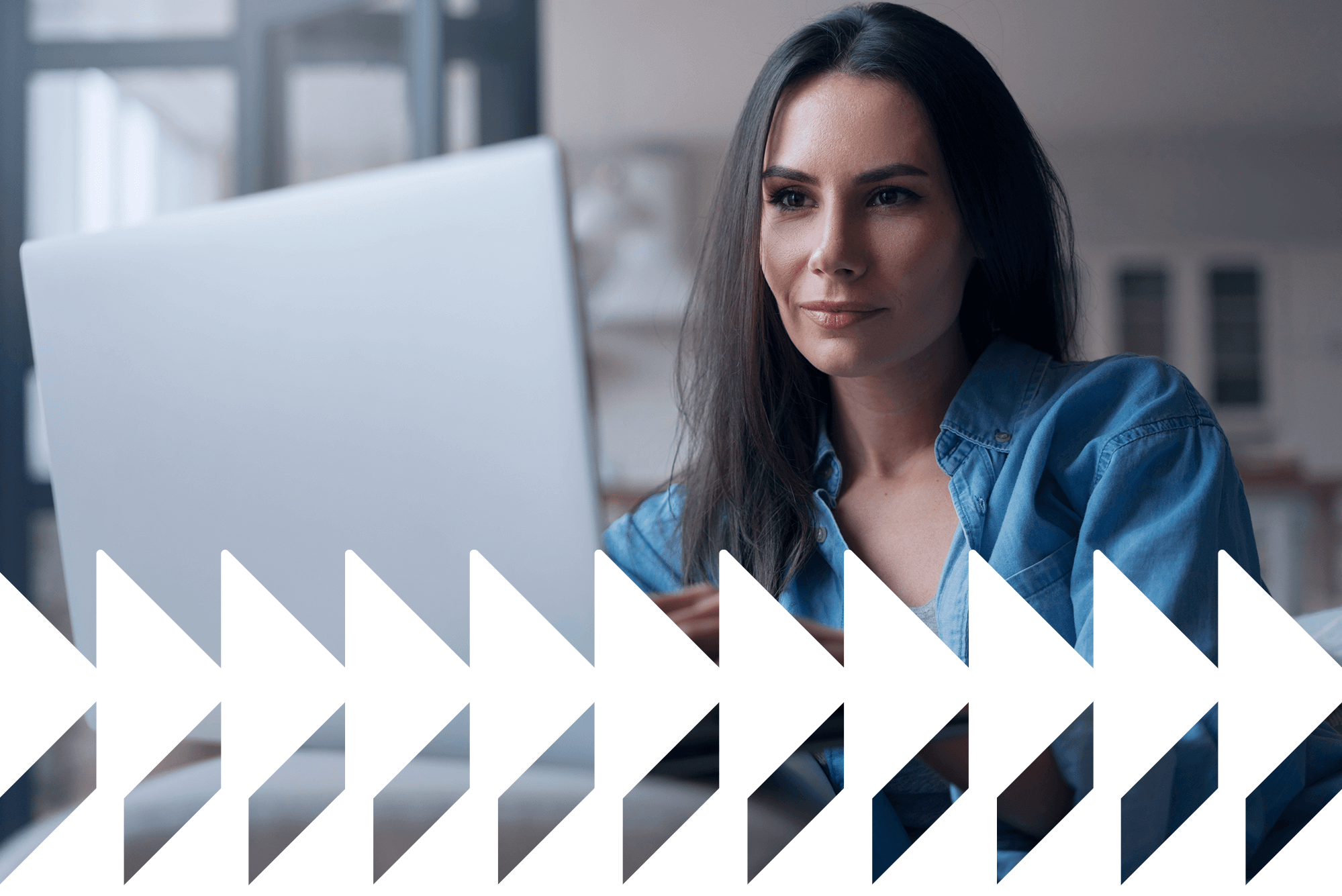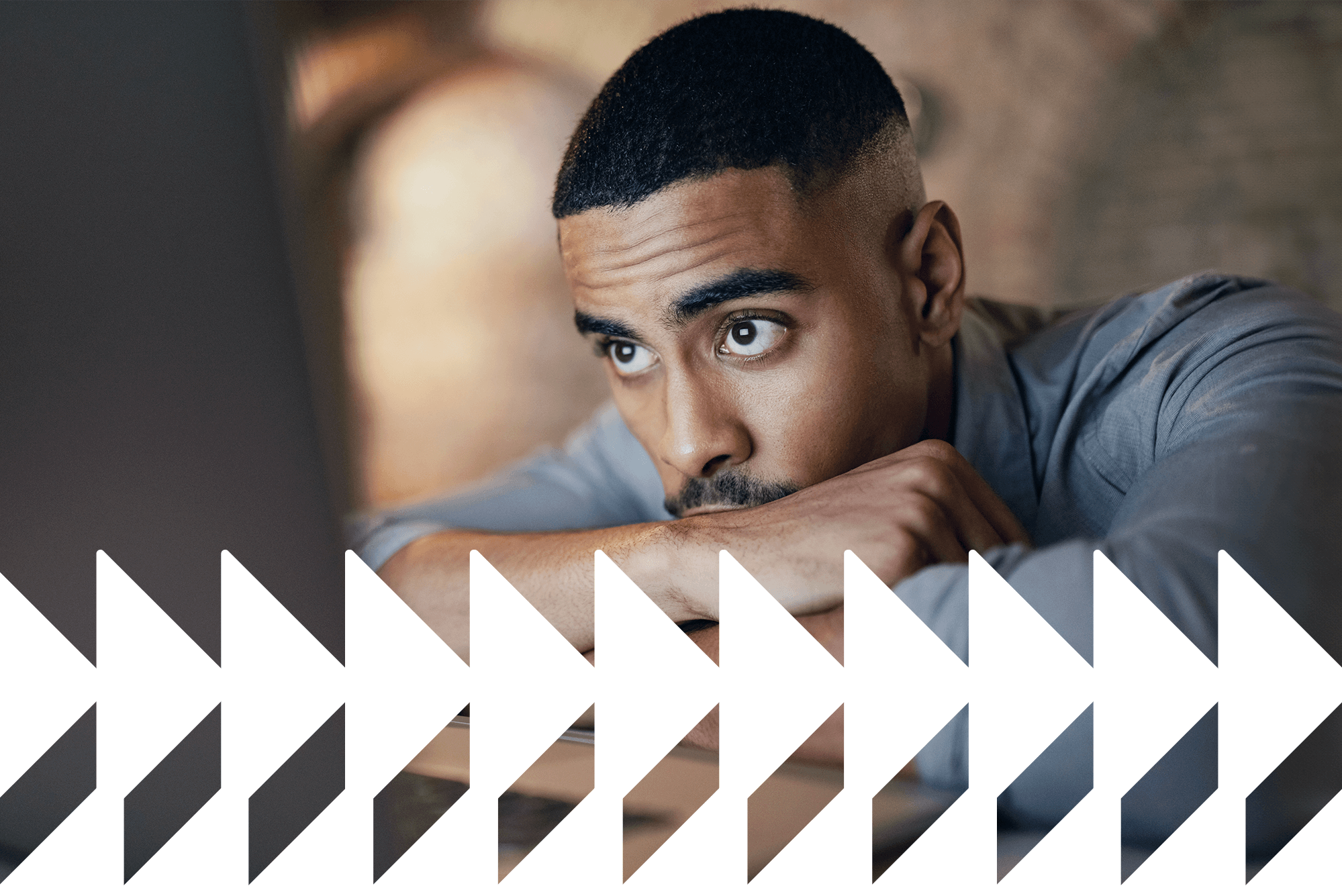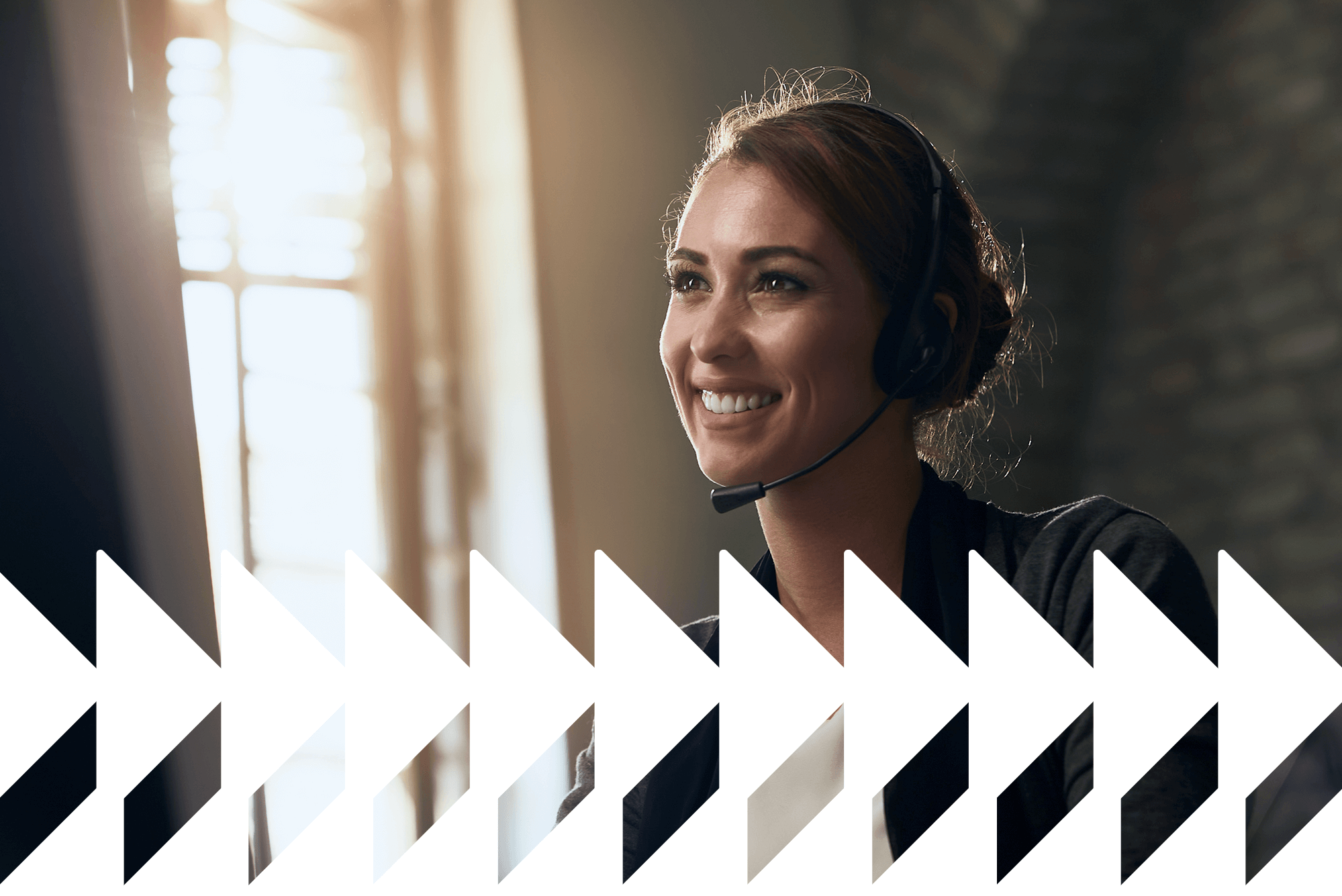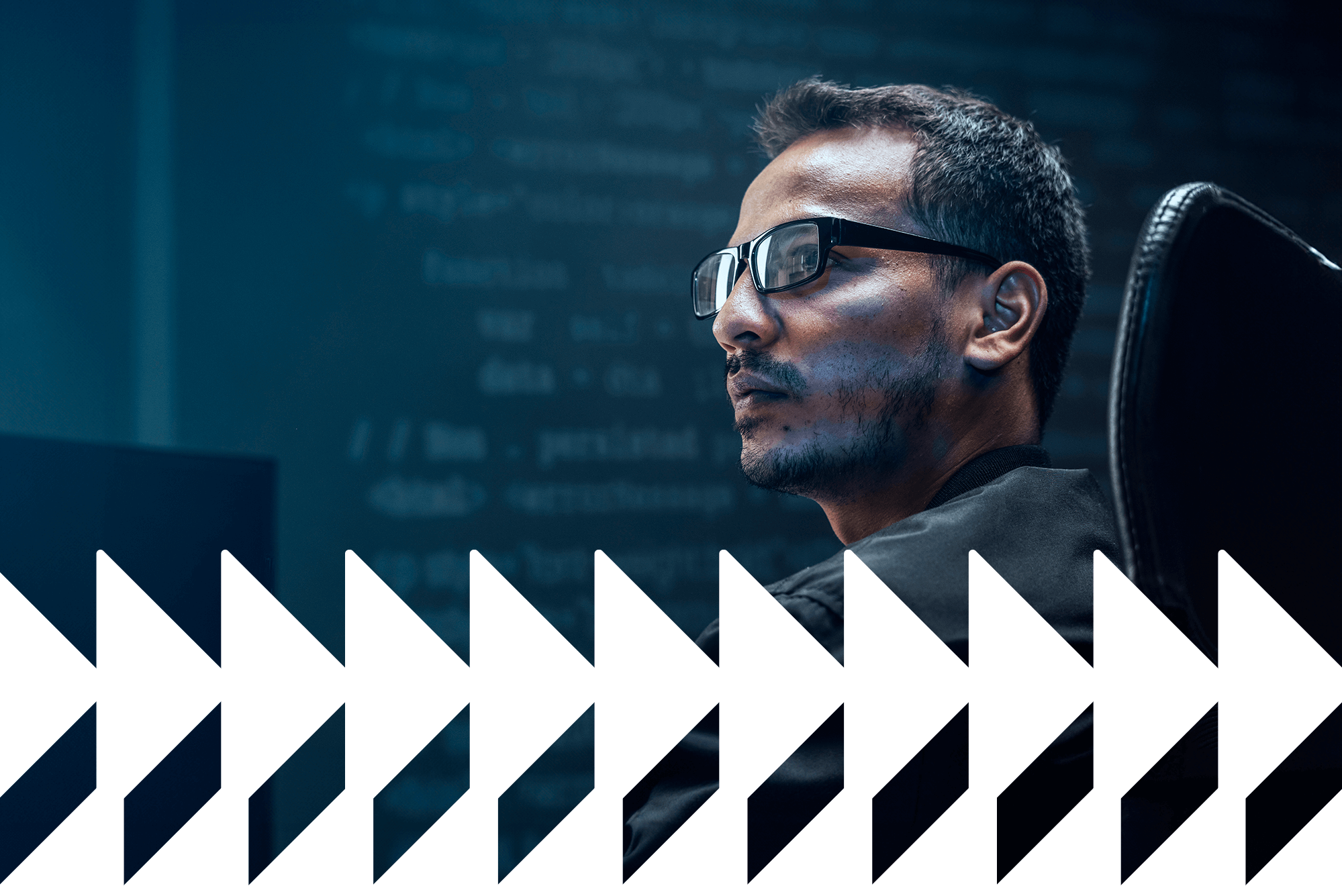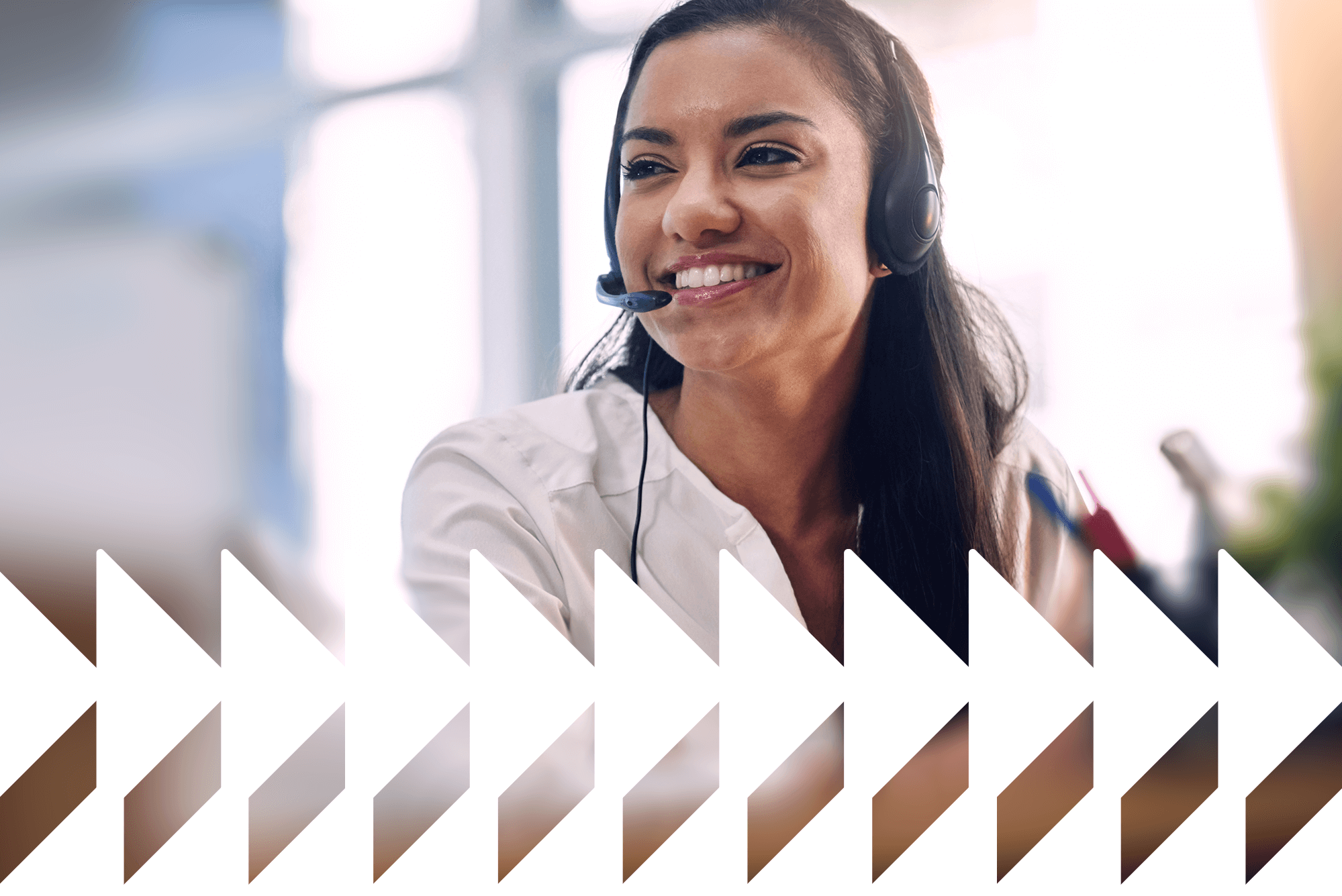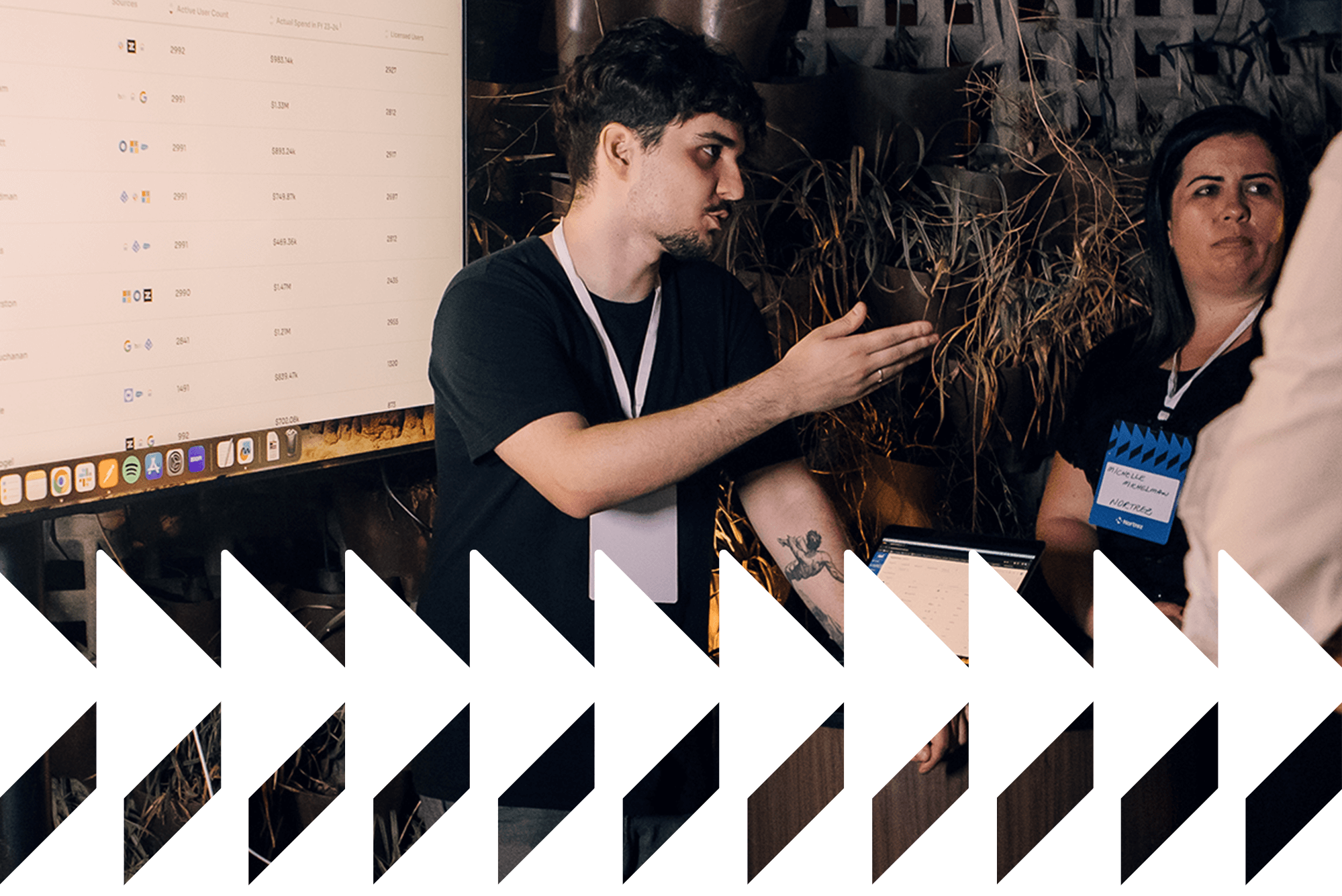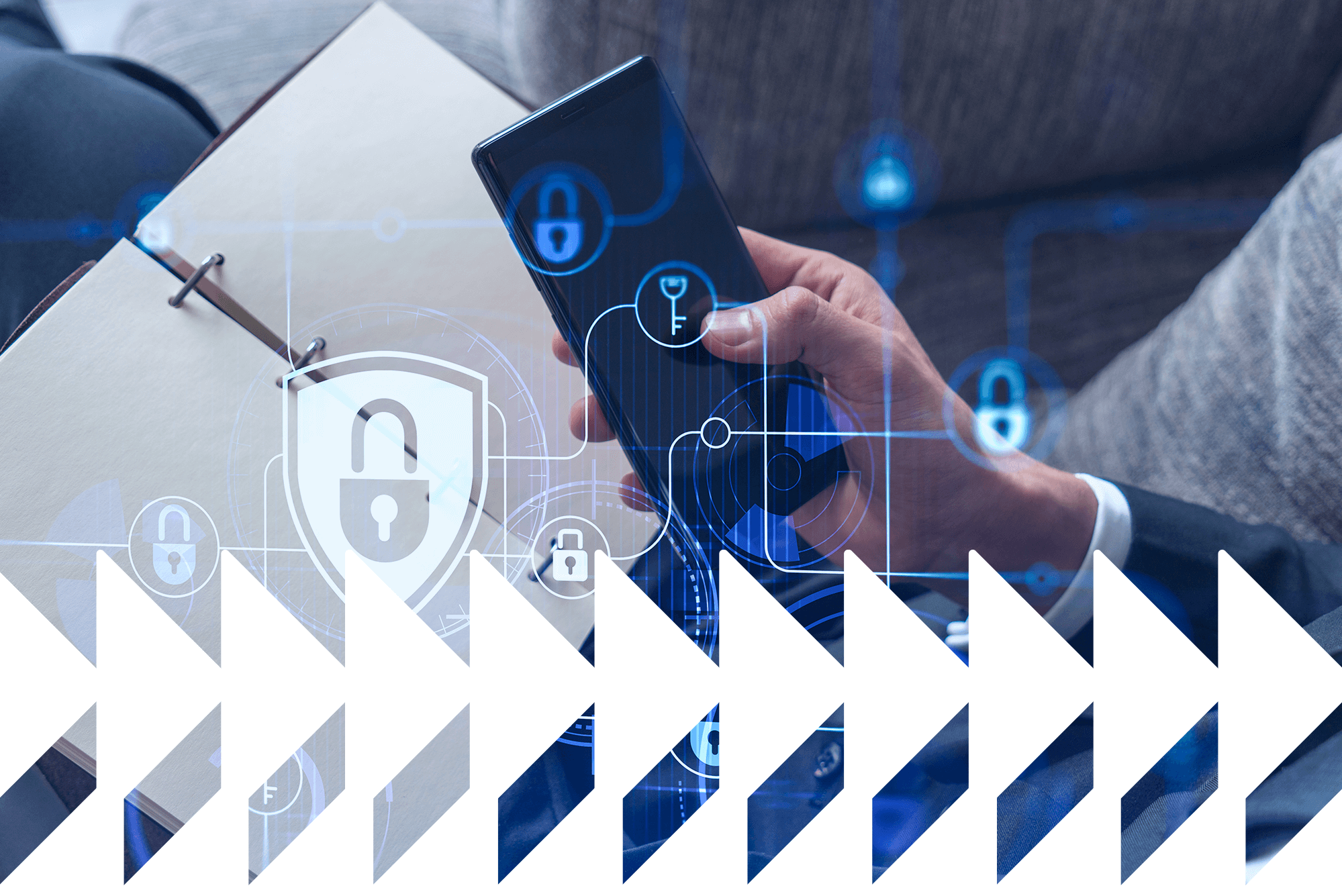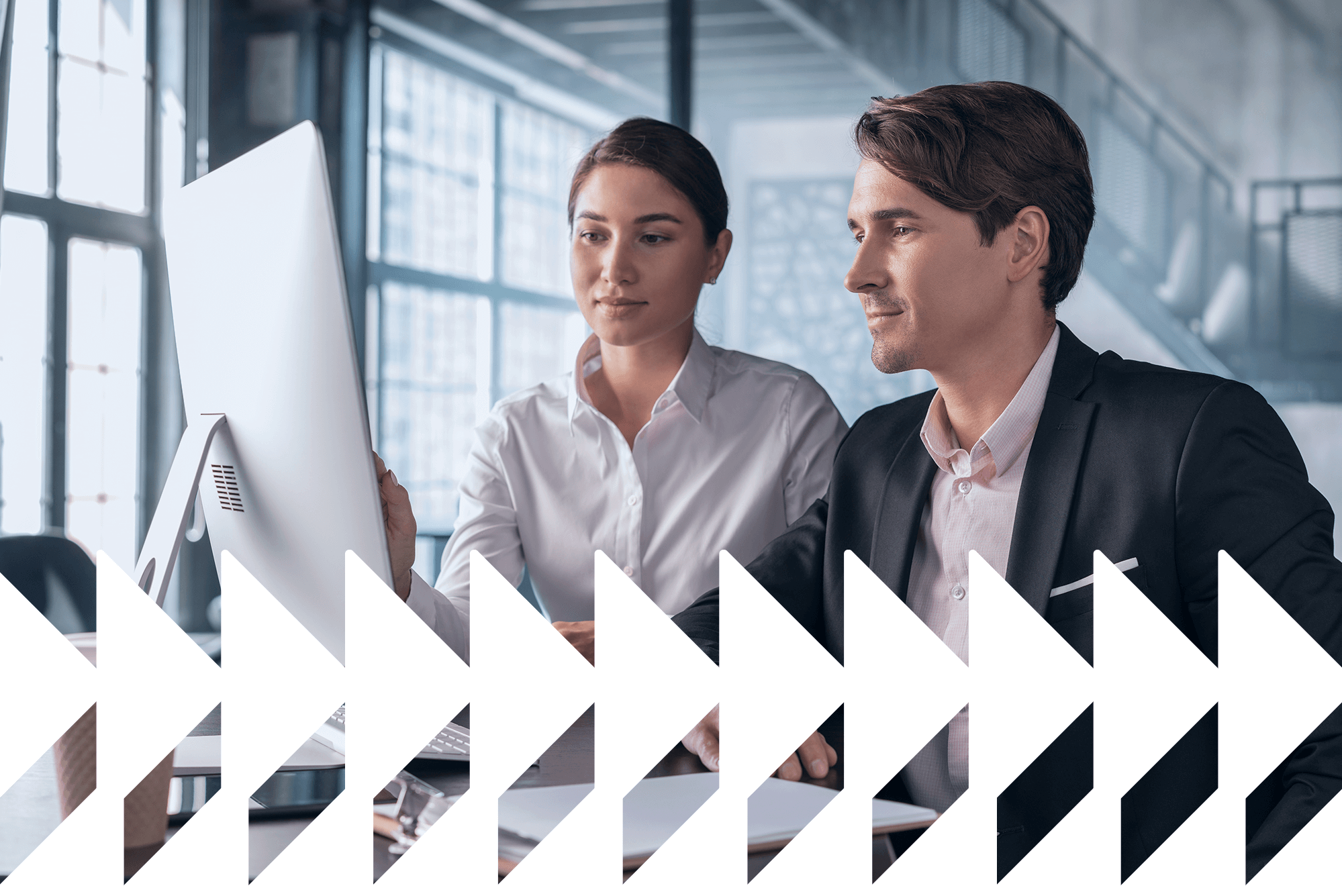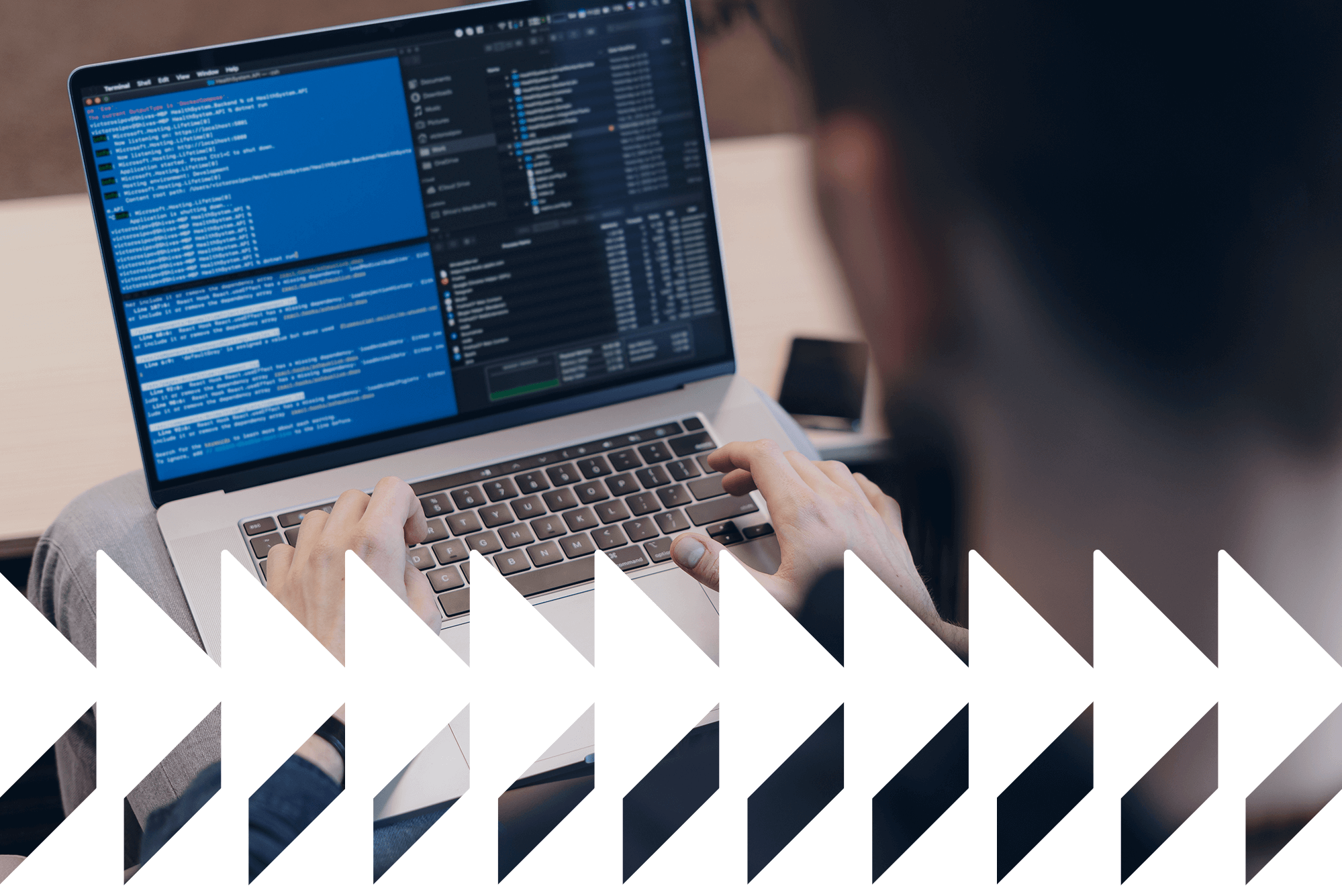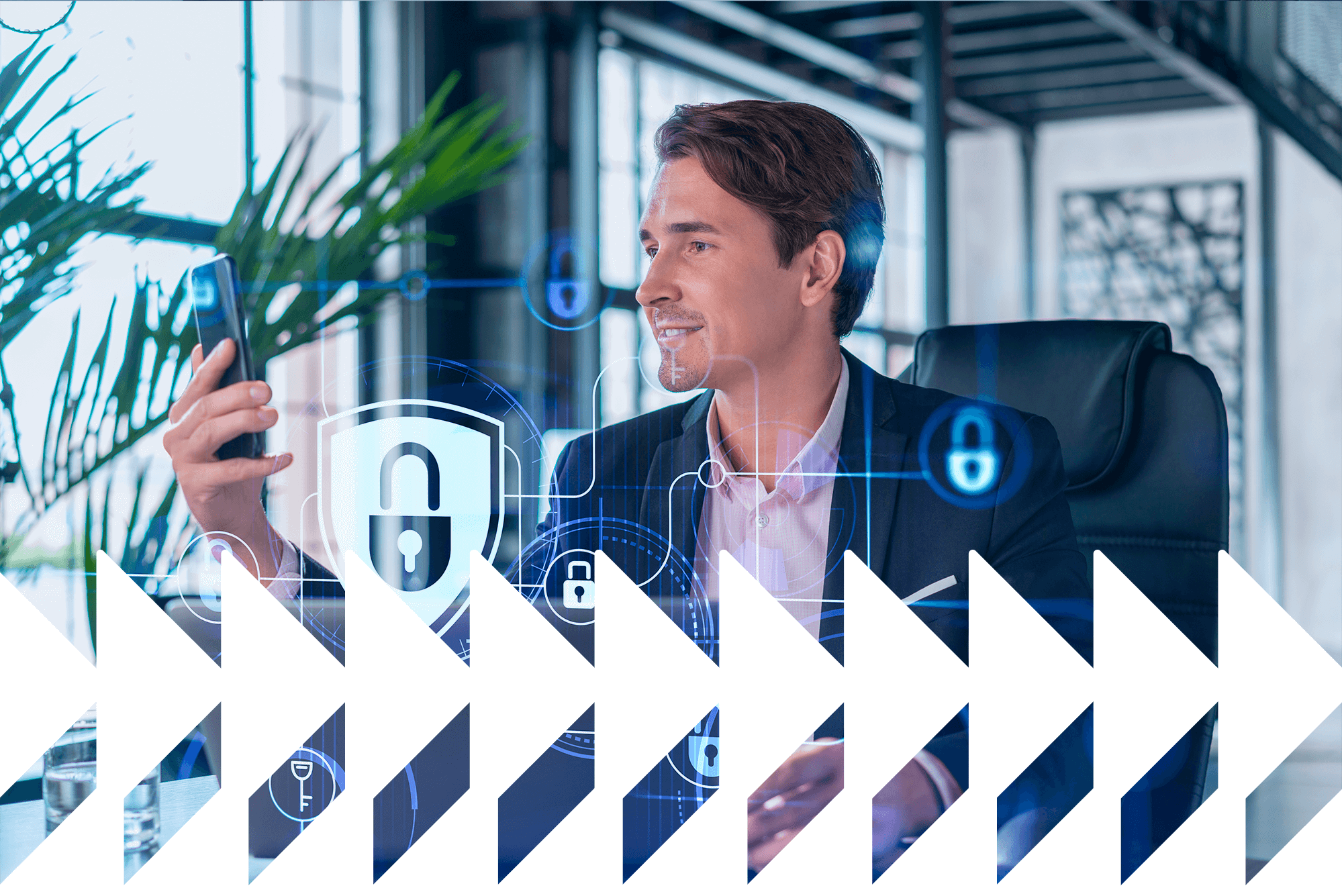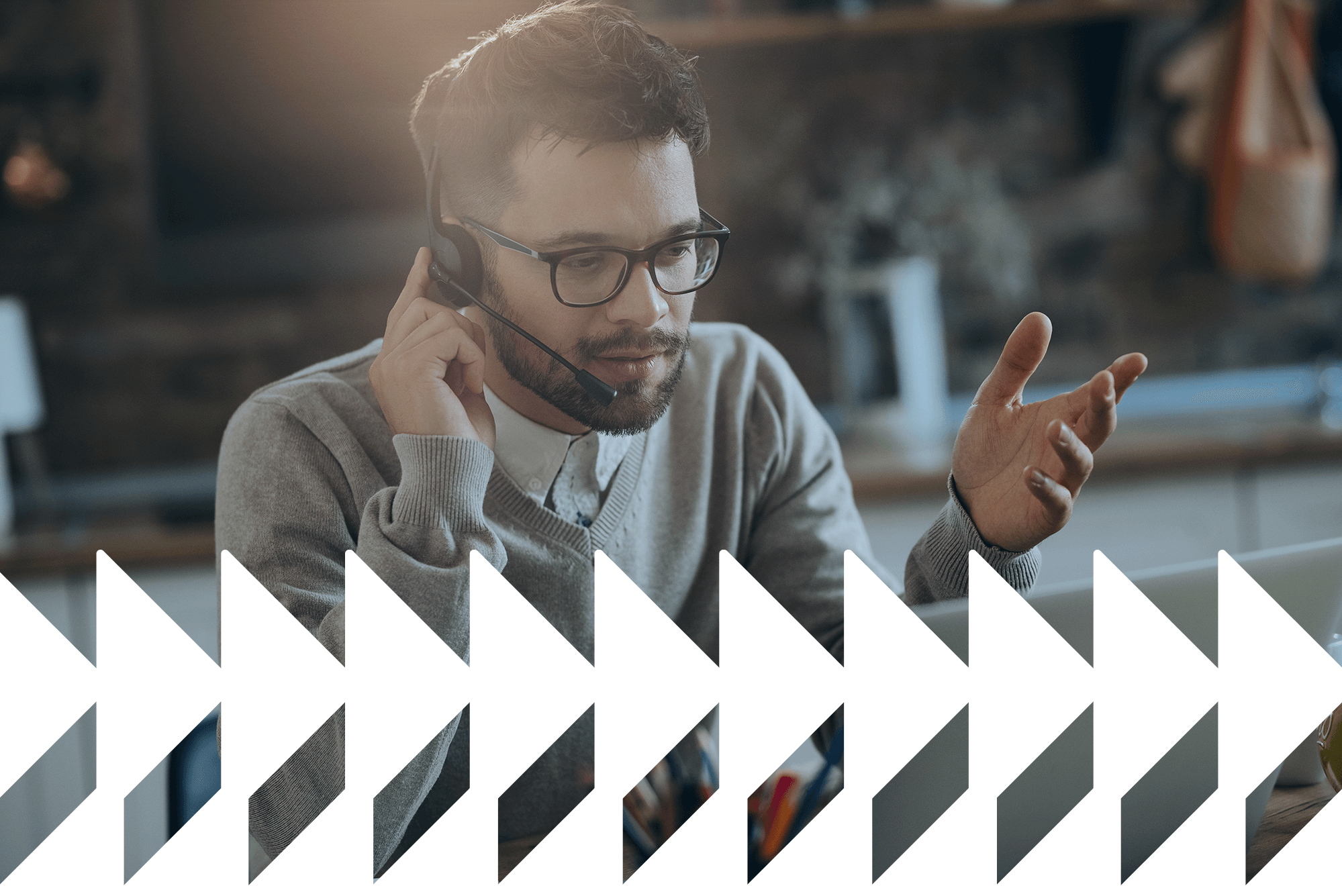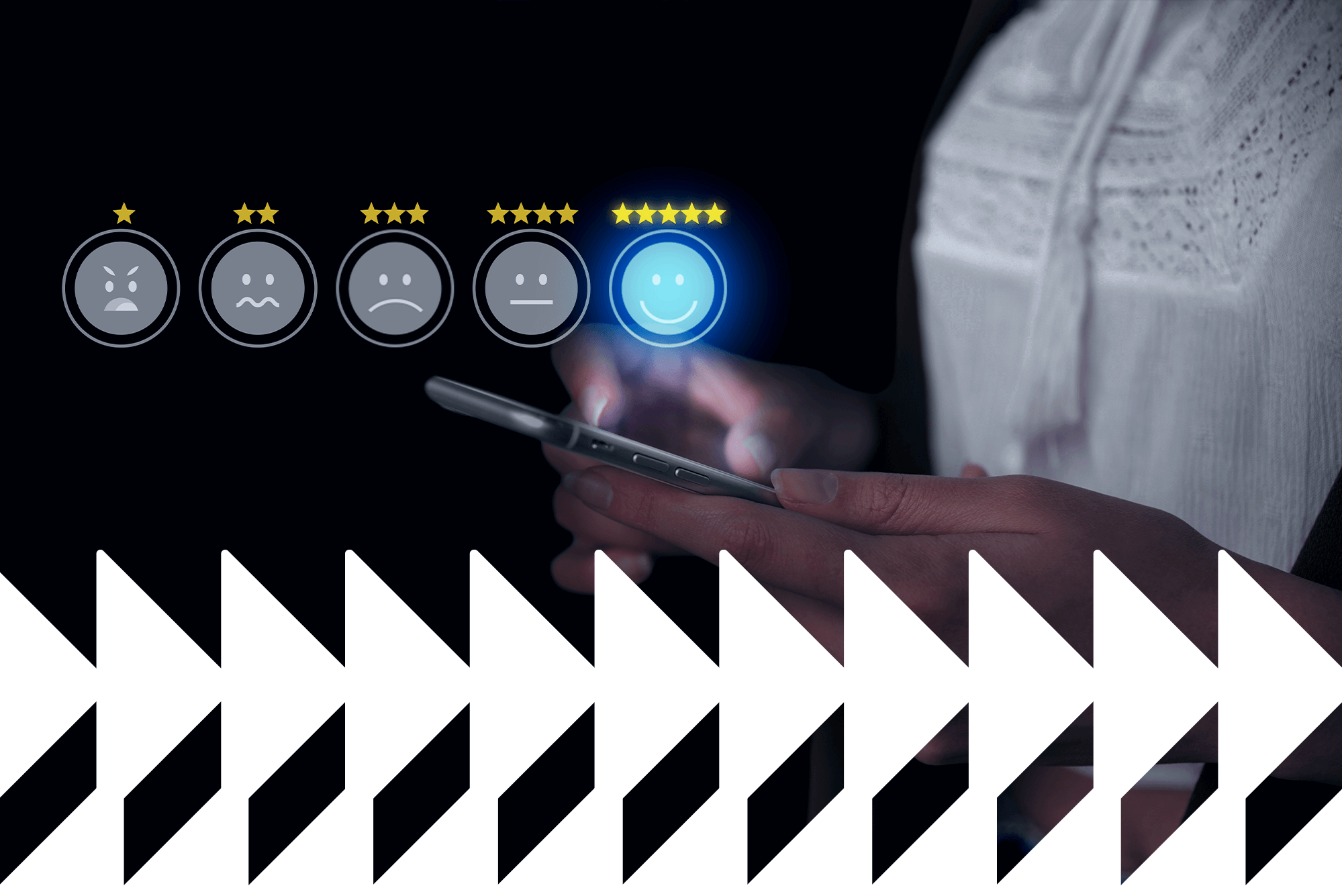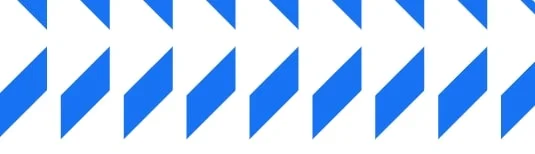O que é o GoTo Connect?
O GoTo Connect é um sistema de comunicação unificada completo, que une telefonia e reuniões em nuvem, expansível e personalizável com tudo o que as empresas precisam para se comunicarem de qualquer lugar: recursos de telefonia empresarial personalizáveis, bate-papo em equipe e central de atendimento.
Preciso de aparelhos específicos ou um telefone VoIP para usar o sistema de telefonia em nuvem do GoTo Connect? Quais marcas de telefone são compatíveis com o GoTo Connect?
Você pode usar as videoconferências, chamadas de voz, mensagens e recursos administrativos do GoTo Connect diretamente no computador ou em um dispositivo móvel compatível.
Posso usar meu número de telefone comercial atual? Quanto tempo leva para fazer a portabilidade do meu número antigo?
Você pode fazer a portabilidade (transferir) do seu número de telefone comercial atual diretamente para a conta do GoTo Connect. Caso queira um novo número de telefone, é possível criar números e ramais ilimitados a qualquer momento.
O processo de portabilidade de números depende de muitos fatores, como o tempo que a operadora atual leva para confirmar a transferência. Fale com um de nossos especialistas e consulte nossa área de cobertura.
O GoTo Connect é o sistema de telefonia em nuvem certo para minha pequena empresa?
O GoTo Connect é ideal para empresas de todos os tamanhos, desde pequenas a grandes empresas, que querem um sistema de telefonia em nuvem integrado, com reuniões e mensagens e, graças à sua flexibilidade, o GoTo Connect também traz eficácia de custo e implementação rápida.
Como criar relatórios?
- Efetue login no GoTo Admin Centro (clássico).
- Selecione Relatórios no menu de navegação à esquerda.
- Selecione o tipo de relatório no menu suspenso.
- Selecione o intervalo de data desejado.
- Selecione seus usuários ou grupos. Você pode filtrar fazendo o seguinte:
- Primeiro, selecione Cancelar a seleção de todos na parte inferior da " Selecionar usuários ou grupos " painel.
- Use os menus suspensos "Categoria do filtro" e "Filtrar por" na parte superior do painel para restringir a exibição para apenas os usuários desejados (como aqueles de um grupo de dispositivos específicos ou com uma determinada função de usuário).
- Selecione ‘Selecionar tudo’ na parte inferior para garantir que todos os usuários desejados tenham suas caixas de seleção selecionadas.
- Selecione ‘Criar’.
- Quando solicitado, selecione ‘Excel’ ou ‘HTML’ como o tipo de arquivo desejado e selecione ‘Aceitar’.
Resultado: Seu relatório foi baixado automaticamente e agora está disponível para ser aberto.
Como criar grupos de usuários?
Você pode criar novos grupos e/ou subgrupos. Os subgrupos podem ter vários níveis (por exemplo, grupo > Subgrupo 1, subgrupo 2, subgrupo 3, etc.), e esses subgrupos podem ser atribuídos a outro subgrupo ou grupo pai (por exemplo, o Subgrupo 3 pode ser atribuído ao Subgrupo 2, subgrupo 1 ou Grupo).
- Efetue login no GoTo Admin Centro (clássico).
- Selecione ‘Gerenciar grupos de usuários’ no menu de navegação à esquerda.
- Selecione + ‘Adicionar um grupo’ e insira um nome de grupo de usuários.
- Opcional: Se você quiser que essa entrada seja um subgrupo de um grupo ou subgrupo existente, selecione o " Subgrupo " menu suspenso e selecione o grupo ou subgrupo desejado.
- Observação: Cada nome de grupo e/ou subgrupo deve ser exclusivo.
- Selecione ‘Salvar’.